ご利用ガイド - マイページ会員について
マイページ会員について
マイページ会員とは、本サイトのお客様専用ページがご利用いただける会員のことです。日本経営合理化協会の会員制度にご登録いただいる方も、別途本サイトのマイページ会員登録が必要となります。マイページ会員に登録していただけると次のような便利な機能と特典がご利用いただけます。入会金・年会費など一切かかりませんので、この機会にご登録いただけたら幸いです。
マイページ会員のメリット
-
会員特別価格でのお買い物
弊社商品を特別割引価格にてご購入いただけます。
-
次回以降のお買い物がより快適に
一度本サイト購入でいただけると次の購入で必要な入力が省略できます。
-
いつでも簡単に領収書発行
マイページからすぐに領収書が発行いただけます。
-
購入前に本のお試し読みが可能
一部の書籍の中身をご覧いただけます。
-
気になる情報をブックマーク管理
商品・著者・講師をブックマーク、後で見返すことができます。
-
会員限定特典コンテンツを提供
特別音声・映像や特別キャンペーンを不定期でご用意。
-
デジタル商品はマイページでいつでも視聴可能
スマホならいつでもどこでもストリーミング再生可能。
-
セミナースケジュールカレンダー
セミナー開催日を一目で確認いただけます。
-
お知らせ機能
マイページ会員様に必要な情報をお知らせいたします。
※お客様の個人情報は、弊会プライバシーポリシーに基づき、厳重に管理いたします。また、第三者への譲渡・販売は一切いたしません。
マイページ会員登録方法
1. トップページ
「新規会員登録」をクリックしてください。
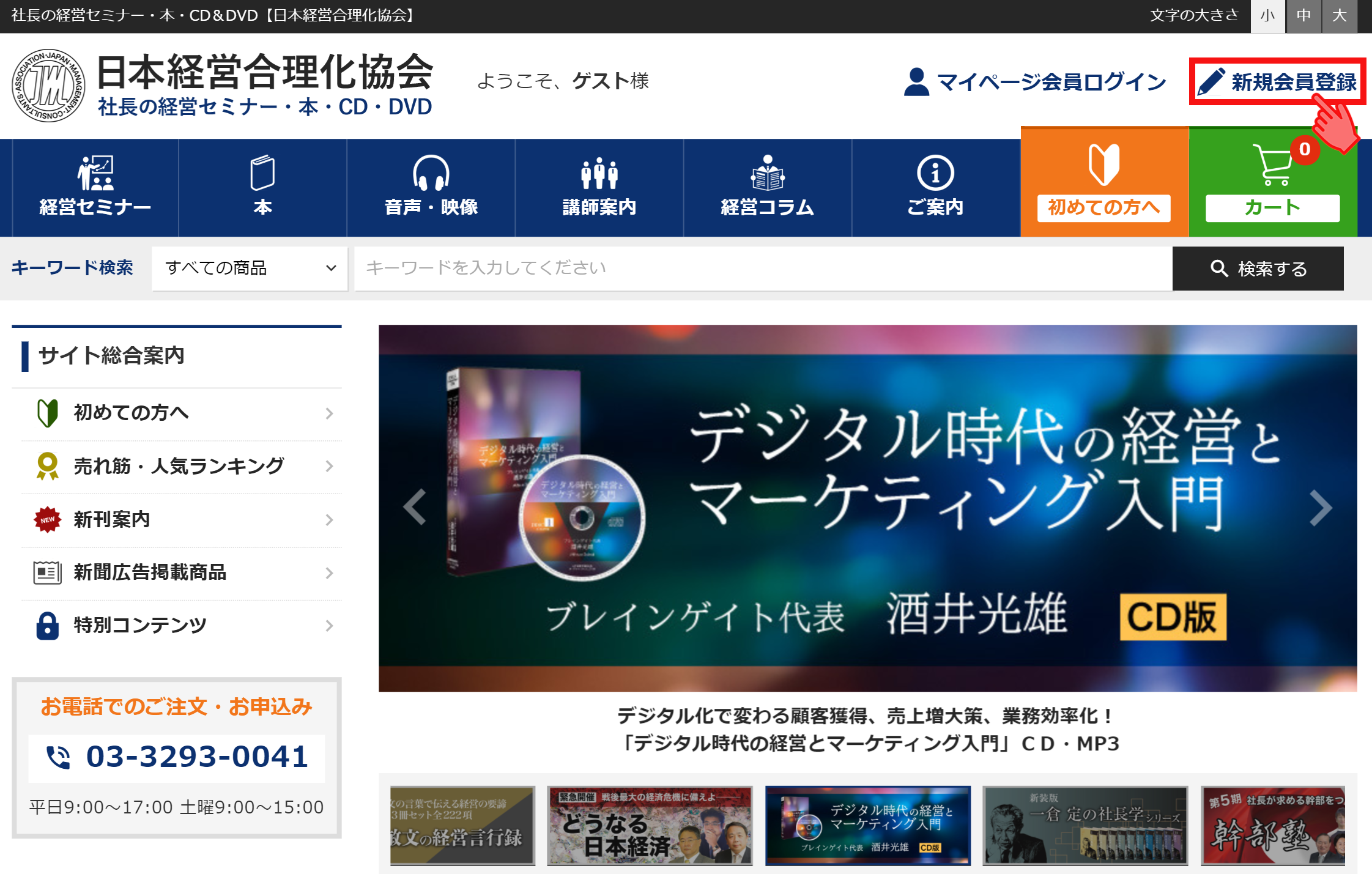
2. マイページ登録画面
入力フォームにそって、情報をご入力ください。入力が終わりましたら、ご利用規約に同意いただいたうえで、「確認する」ボタンをクリックしてください。
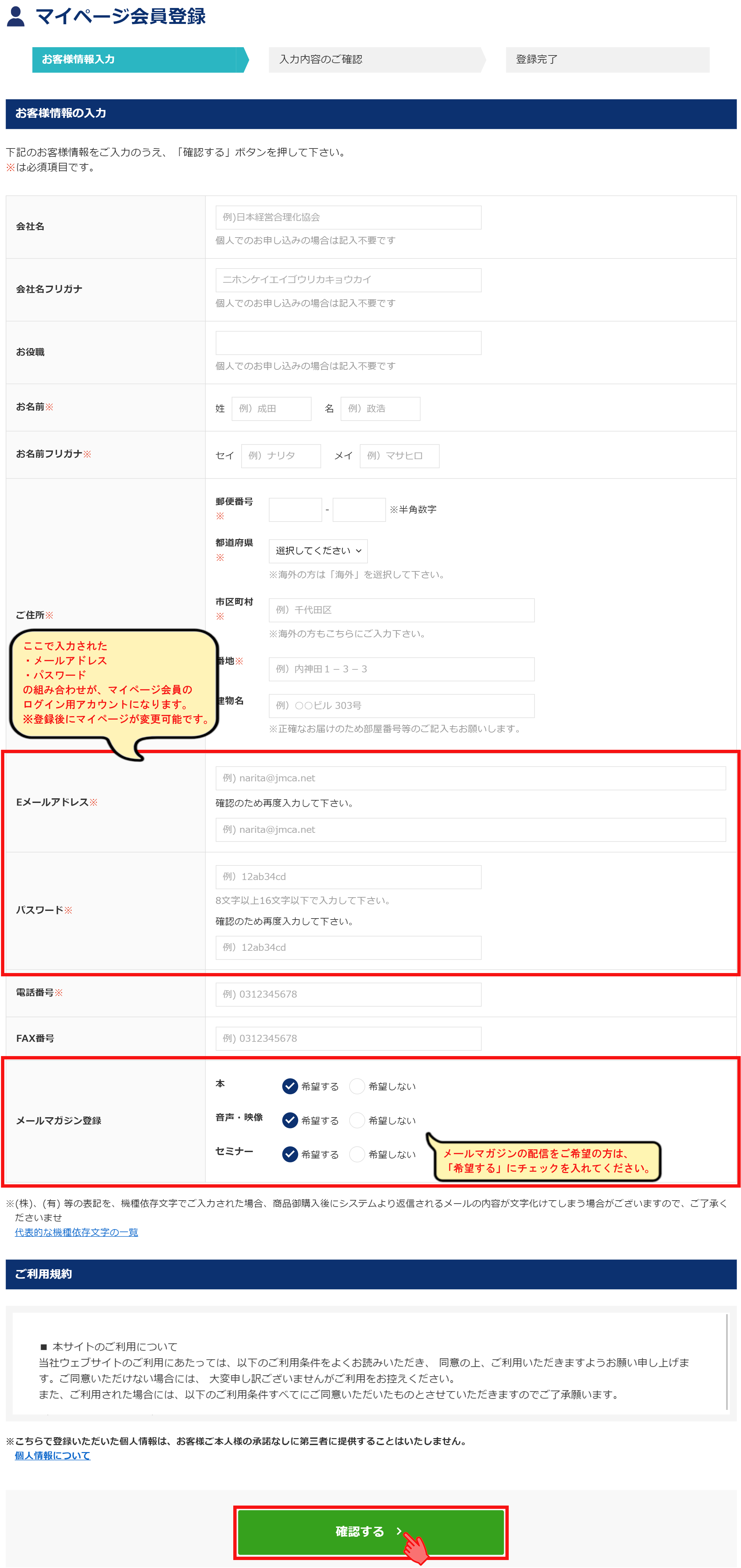
3. 確認画面
入力情報の内容をご確認ください。よろしければ、「確認する」ボタンをクリックしてください。
修正する場合は、「戻る」クリックをしてください。入力フォームに戻ります。
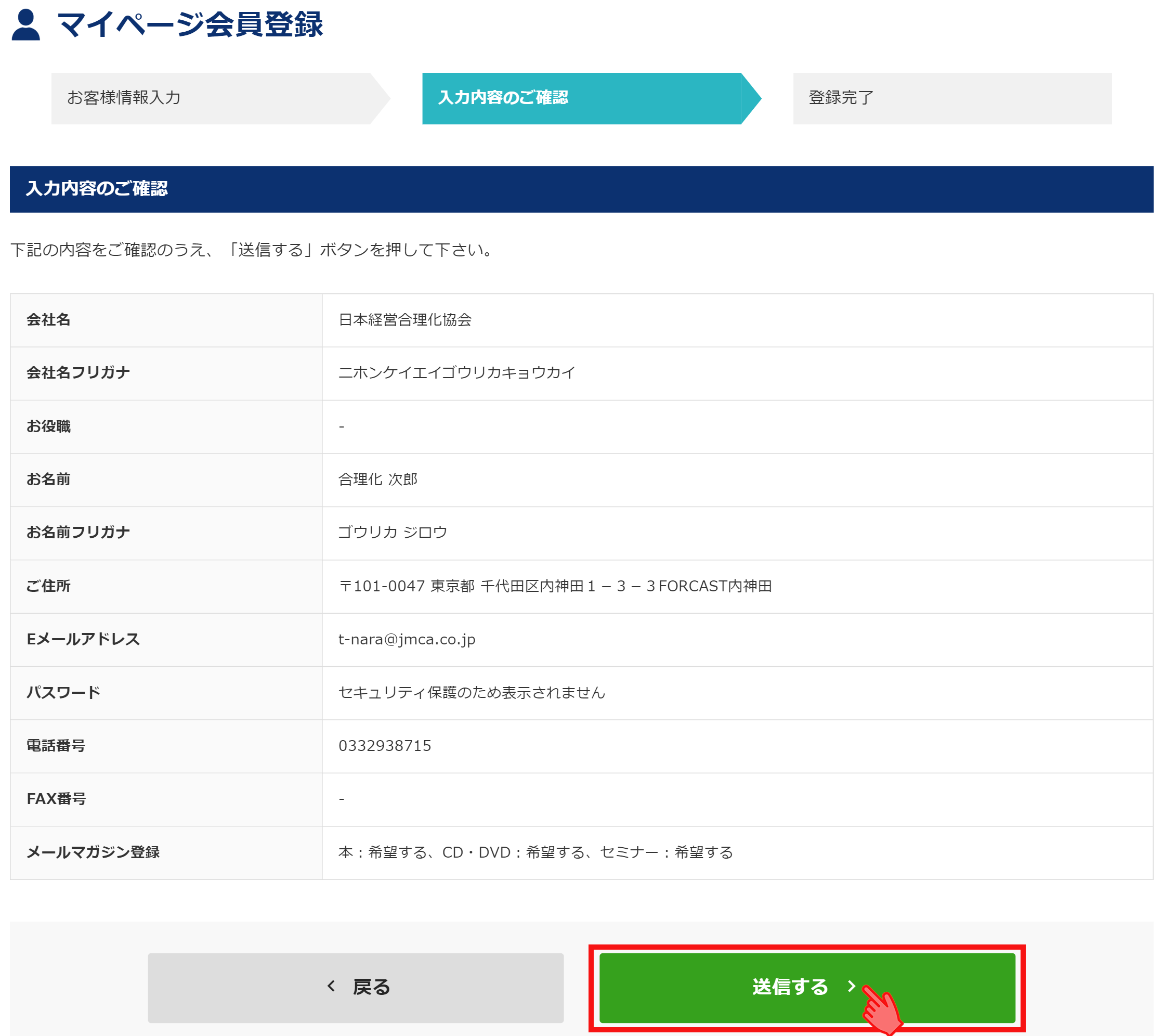
4. 登録完了画面
マイページ会員登録完了となります。
ご登録いただいたメールアドレス宛に登録通知が送信されます。メールをご確認ください。
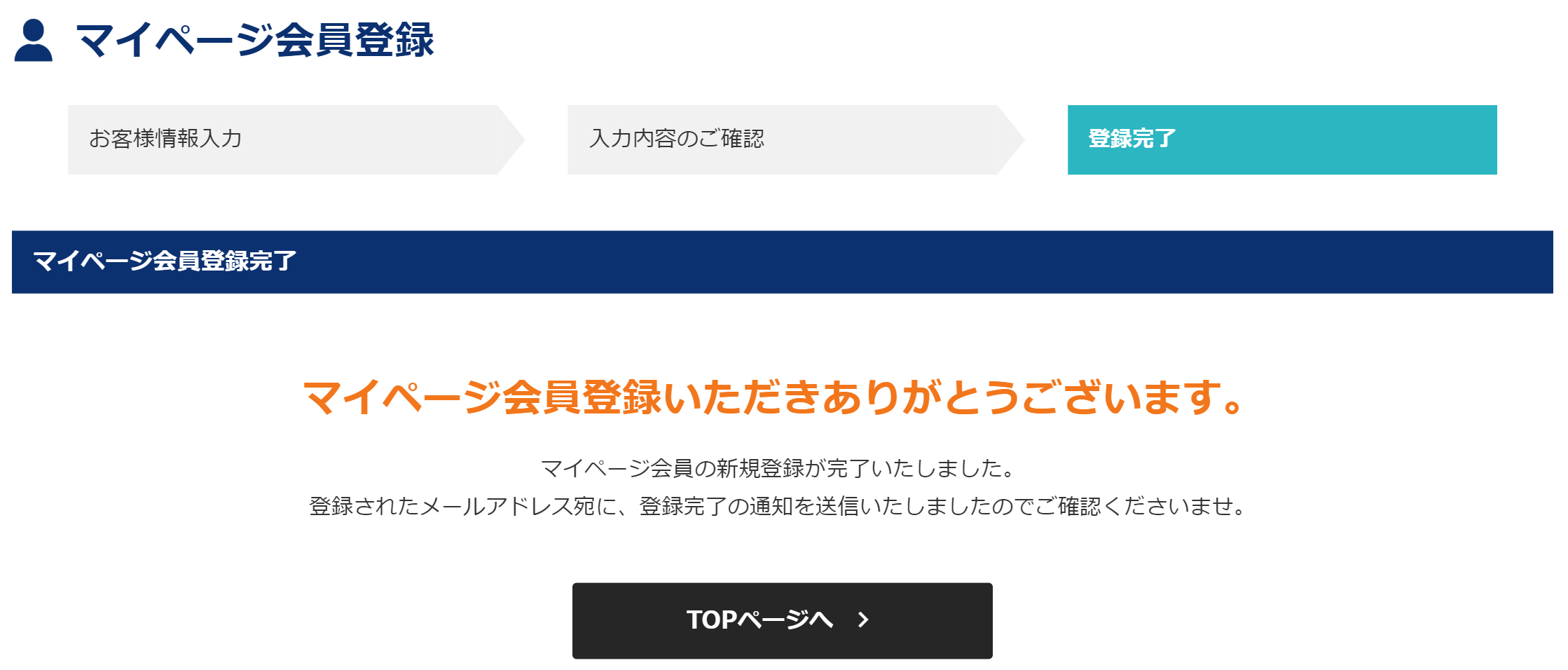
ログイン方法
1. トップページ
「マイページ会員ログイン」をクリックしてください。

2. マイページログイン画面
ご登録いただいたメールアドレスとパスワードを入力して「ログイン」ボタンをクリックしてください。
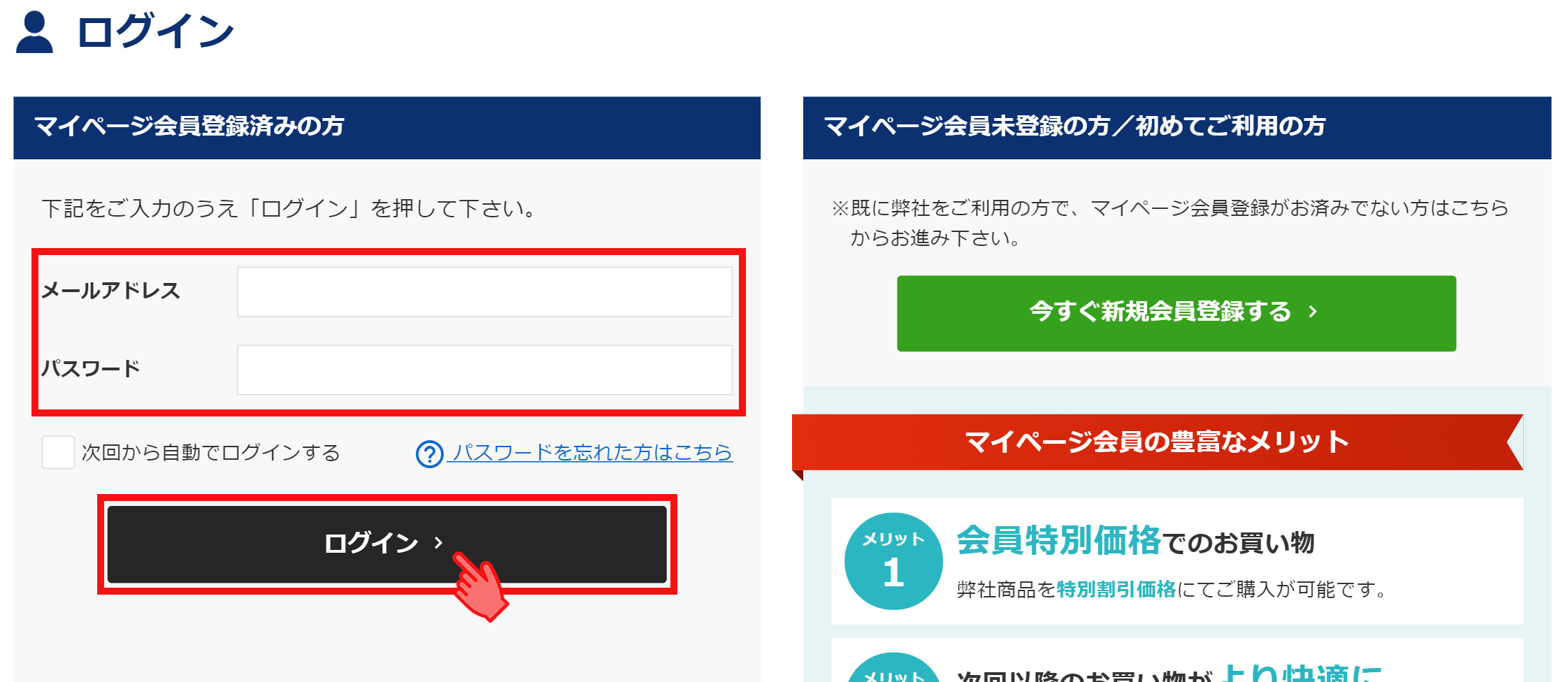
3. マイページ
ご登録いただいたお名前が表示いたしましたら、ログイン完了です。
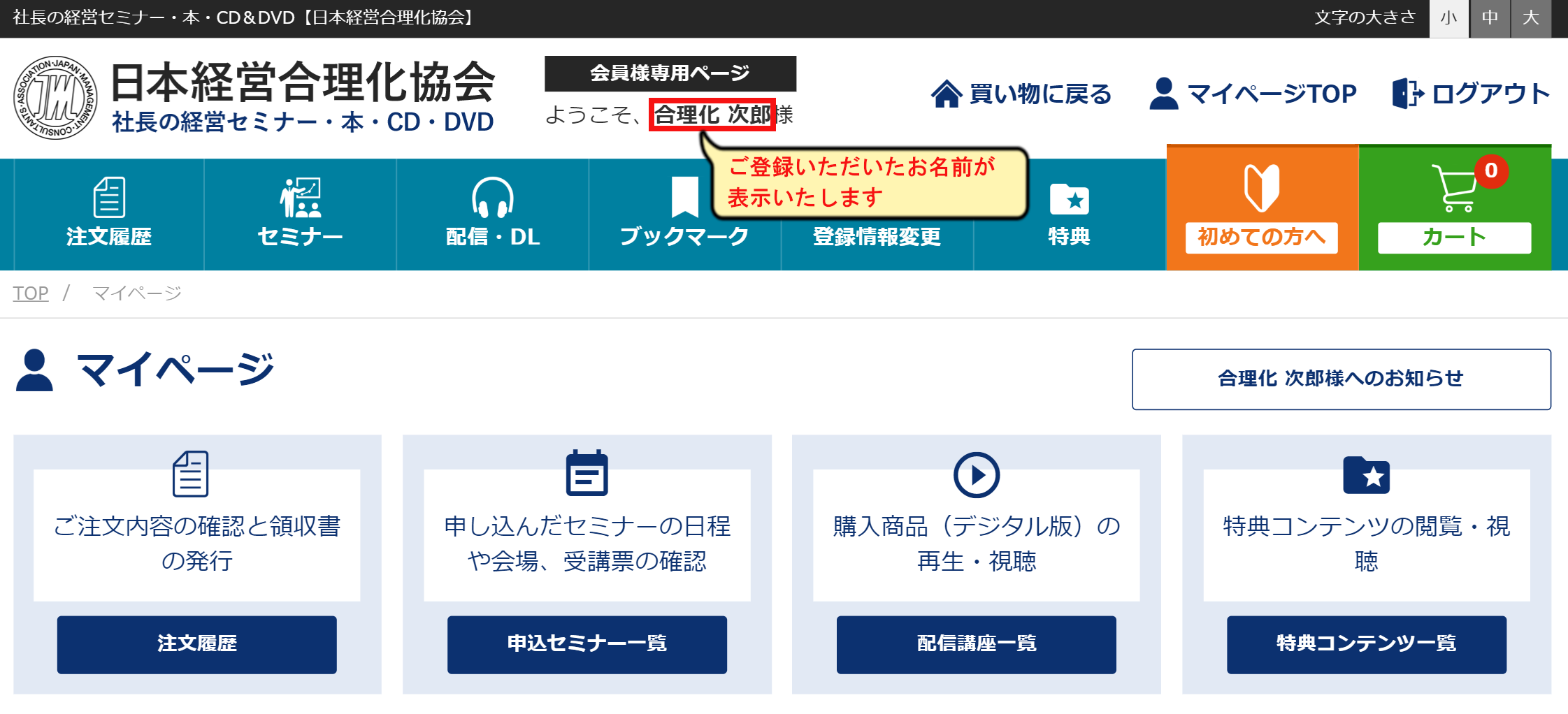
マイページ会員情報変更
1. マイページメニュー
マイページメニュー「登録情報変更」から「登録情報確認・変更」をクリックしてください。
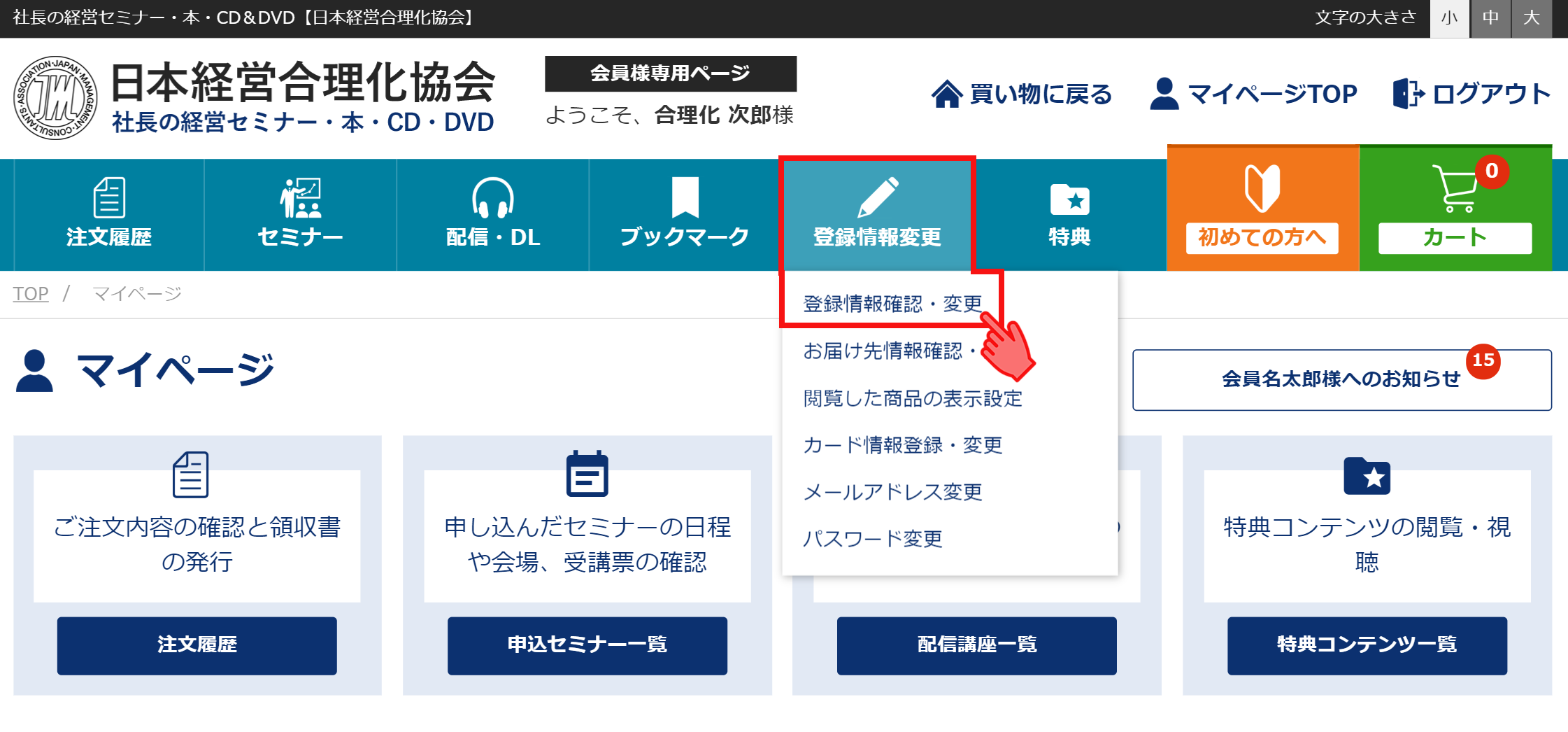
2. 登録情報確認画面
赤線で囲まれた部分のフォームが変更対象になります。入力フォームにそって、情報をご入力ください。
入力が終わりましたら、「確認する」ボタンをクリックしてください。
メールアドレス、パスワードの変更は別画面で行います。
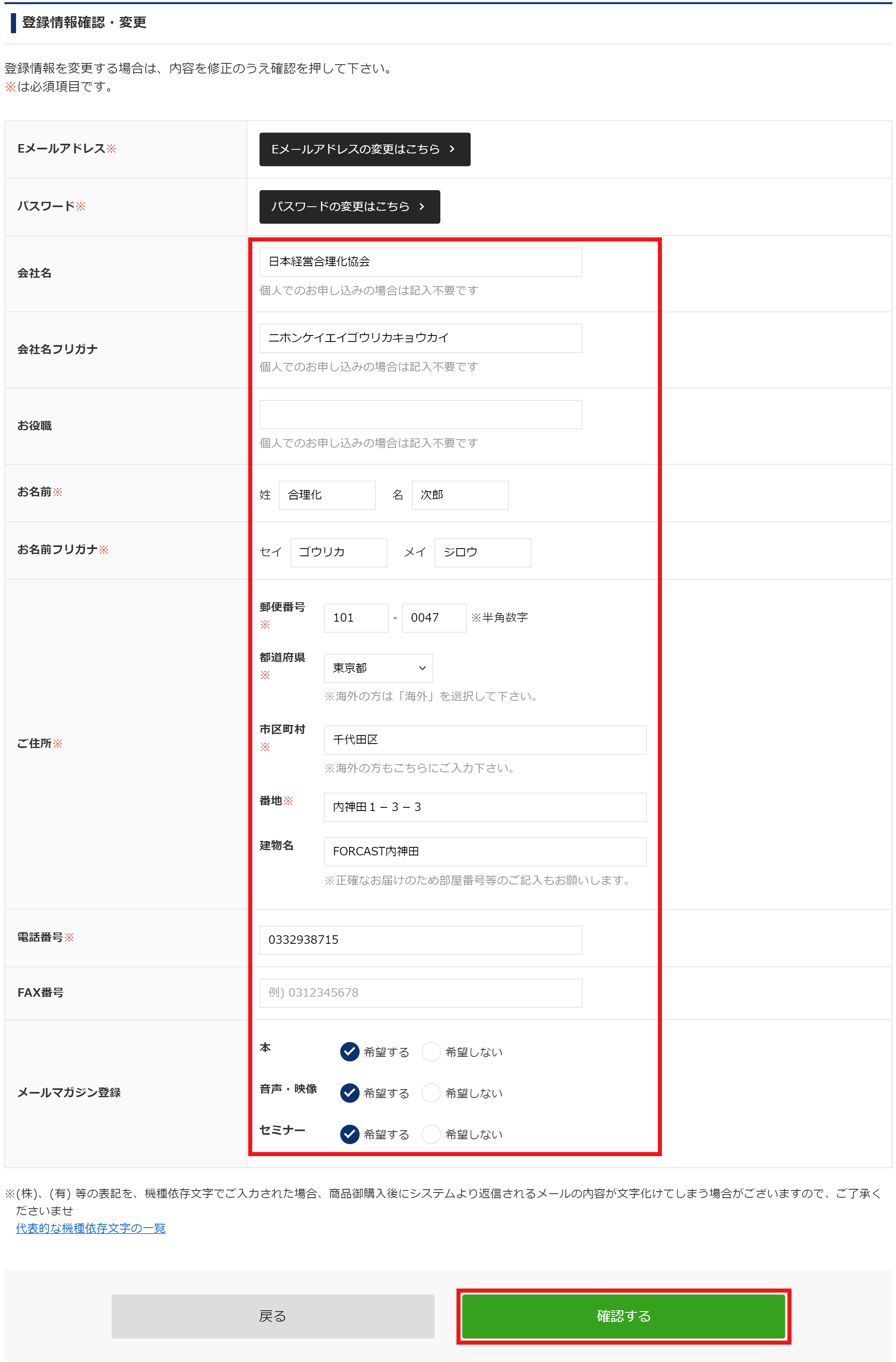
3. 確認画面
入力情報の内容をご確認ください。よろしければ、「登録情報を変更する」ボタンを押してください。
修正する場合は、「戻る」クリックをしてください。入力フォームに戻ります。
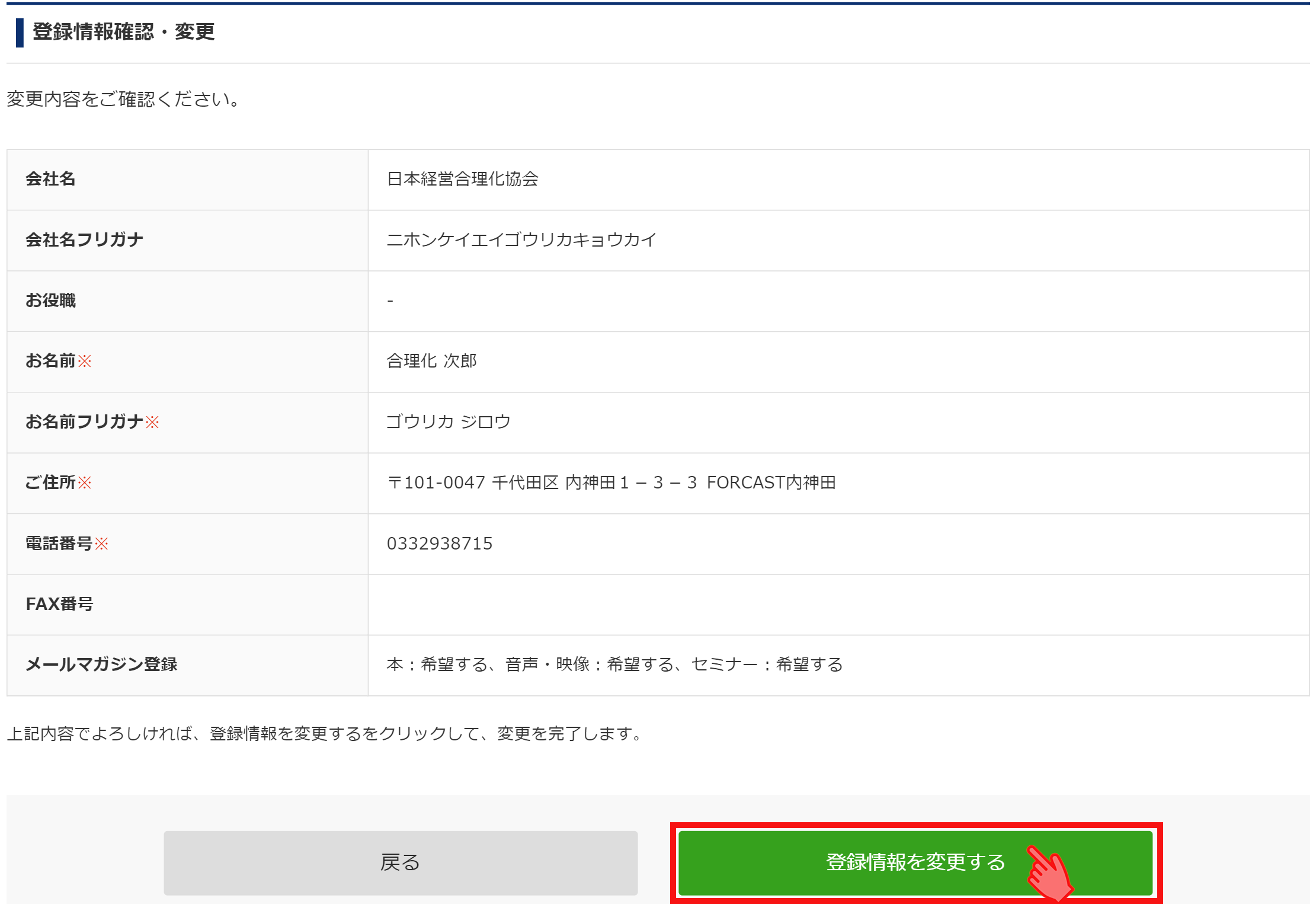
4. 変更完了画面
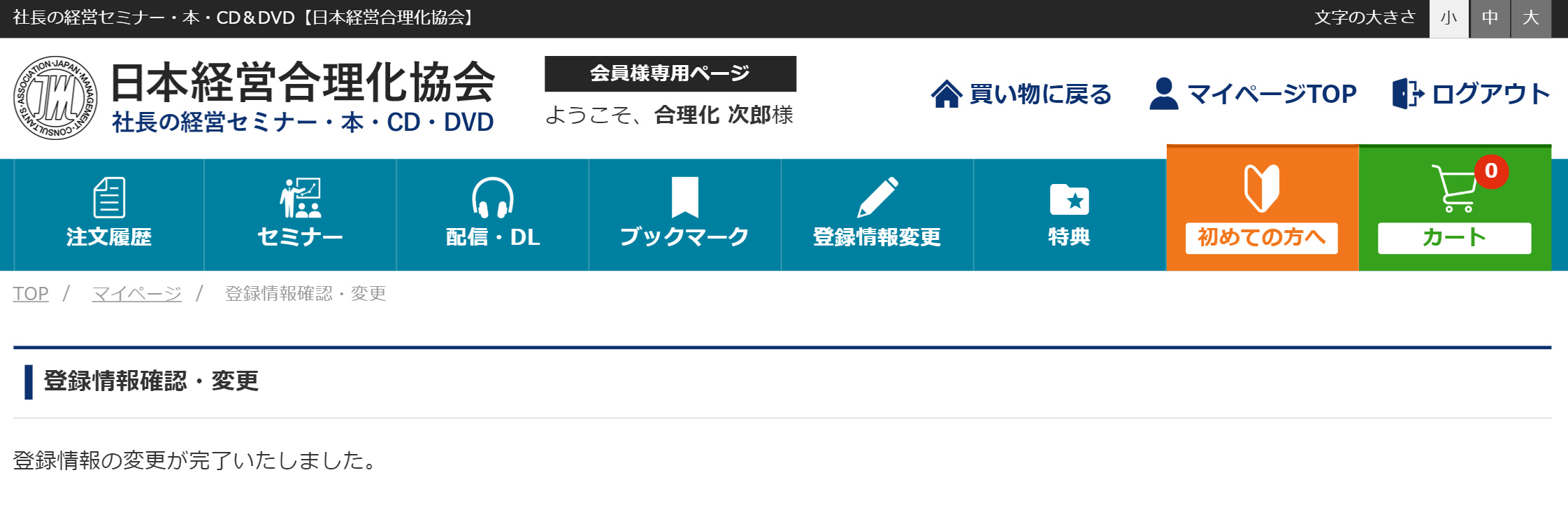
メールアドレス変更
1. マイページメニュー
マイページメニューの「登録情報変更」から「メールアドレス変更」をクリックしてください。または、登録情報確認・変更画面にある「Eメールアドレスの変更はこちら」ボタンをクリックしてください。
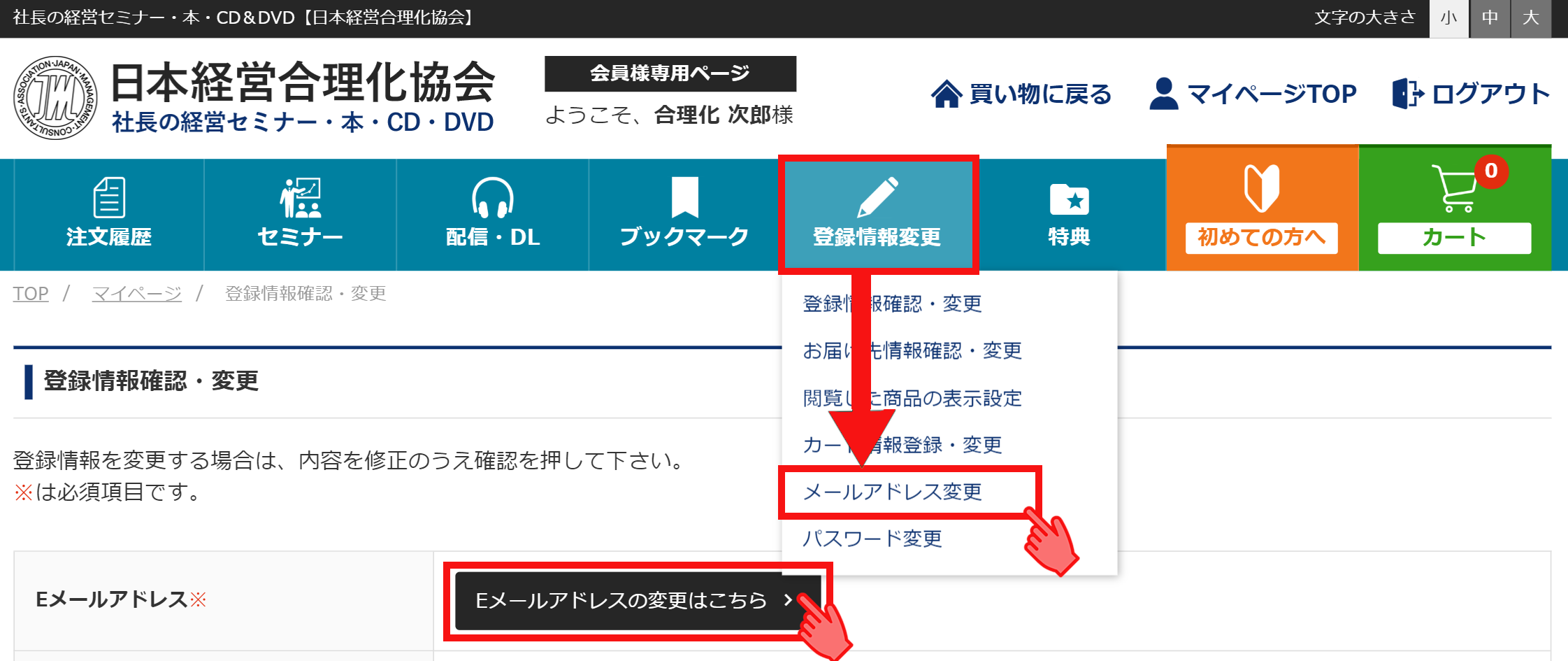
2. メールアドレス変更画面
入力フォームにそって、新しいメールアドレスを入力してください。入力が終わりましたら、「確認」ボタンをクリックしてください。
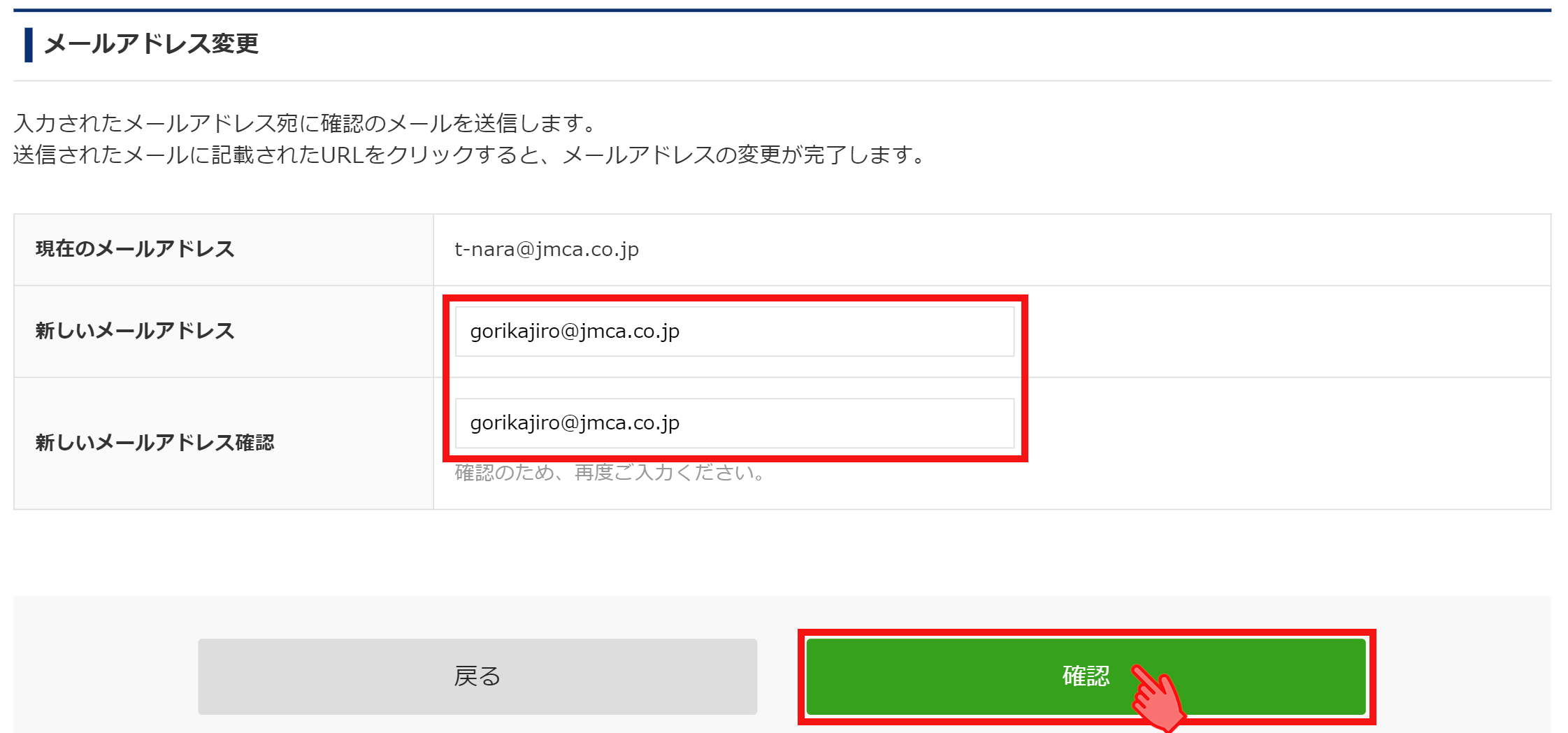
3. 確認画面
新しいメールアドレスをご確認ください。よろしければ、「確認URLを送信する」ボタンをクリックしてください。
修正する場合は、「戻る」クリックをしてください。入力フォームに戻ります。
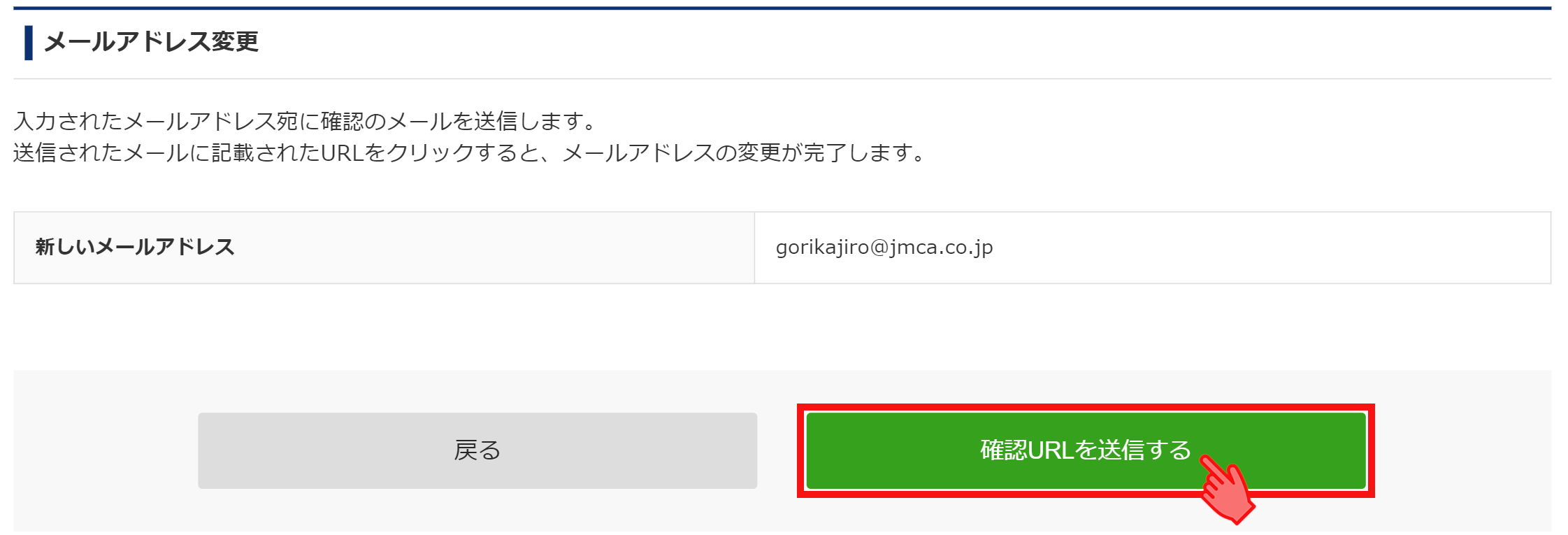
4. 新しいメールアドレスに確認メールを送信
新しいメールアドレス宛に、確認メールが送信されます。

5. メール確認
件名「【日本経営合理化協会】マイページ会員メールアドレス仮変更のお知らせ」のメールをご確認ください。
メールの内容をお読みいただき、メールに記載されているURLをクリックしてください。
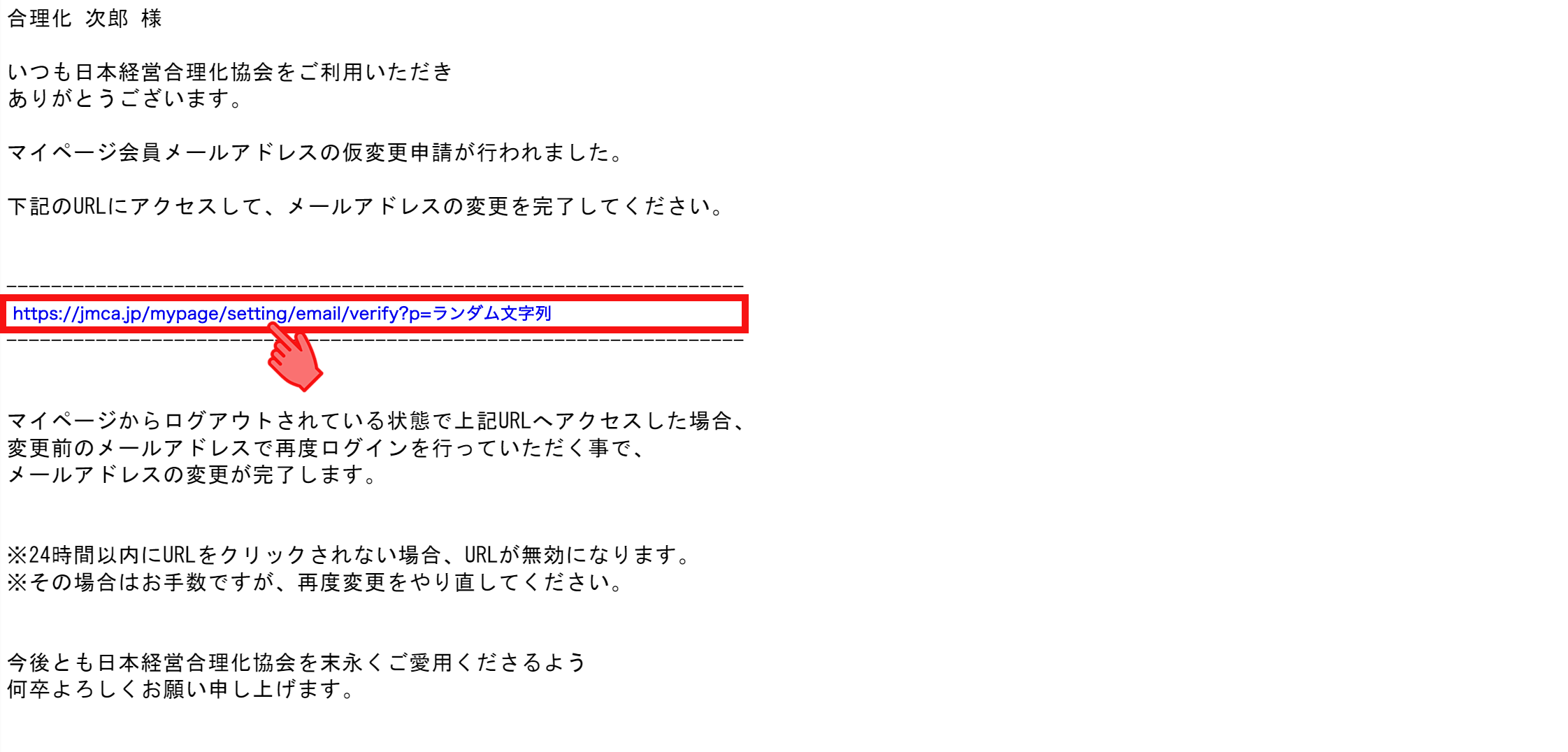
6. 変更完了画面
以下の画面が表示されましたら、メールアドレス変更が完了となります。
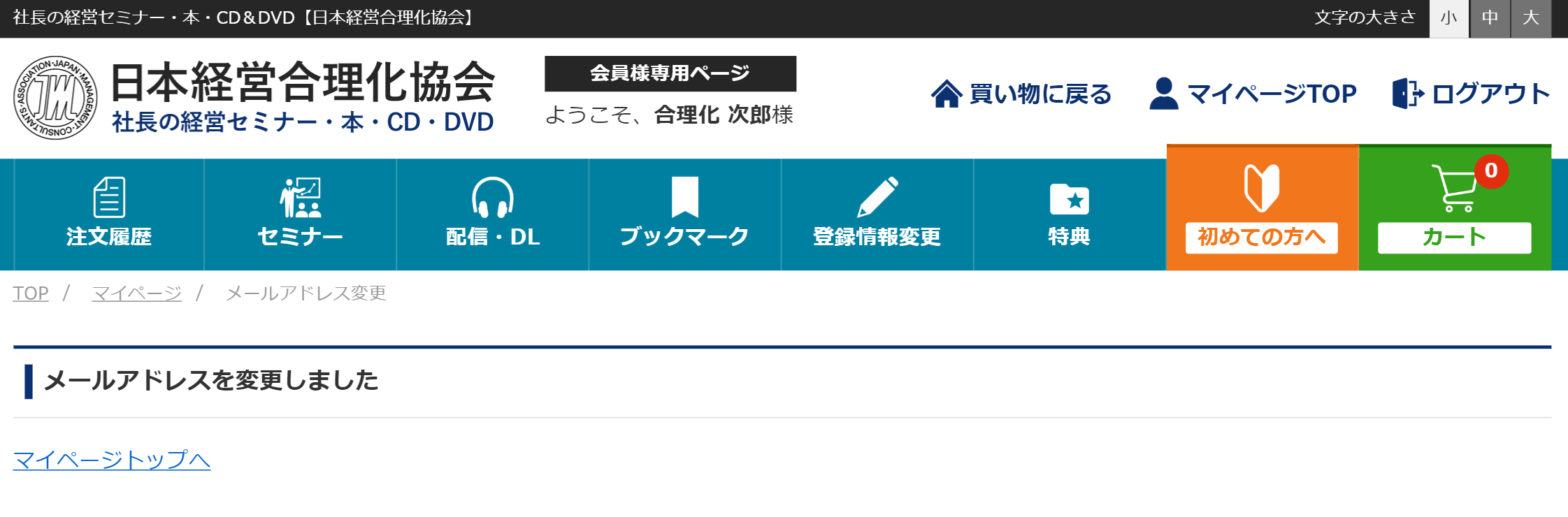
カード情報・変更画面
カード情報を登録する
1. マイページメニュー
マイページメニュー「登録情報変更」から「カード情報登録・変更」をクリックしてください。
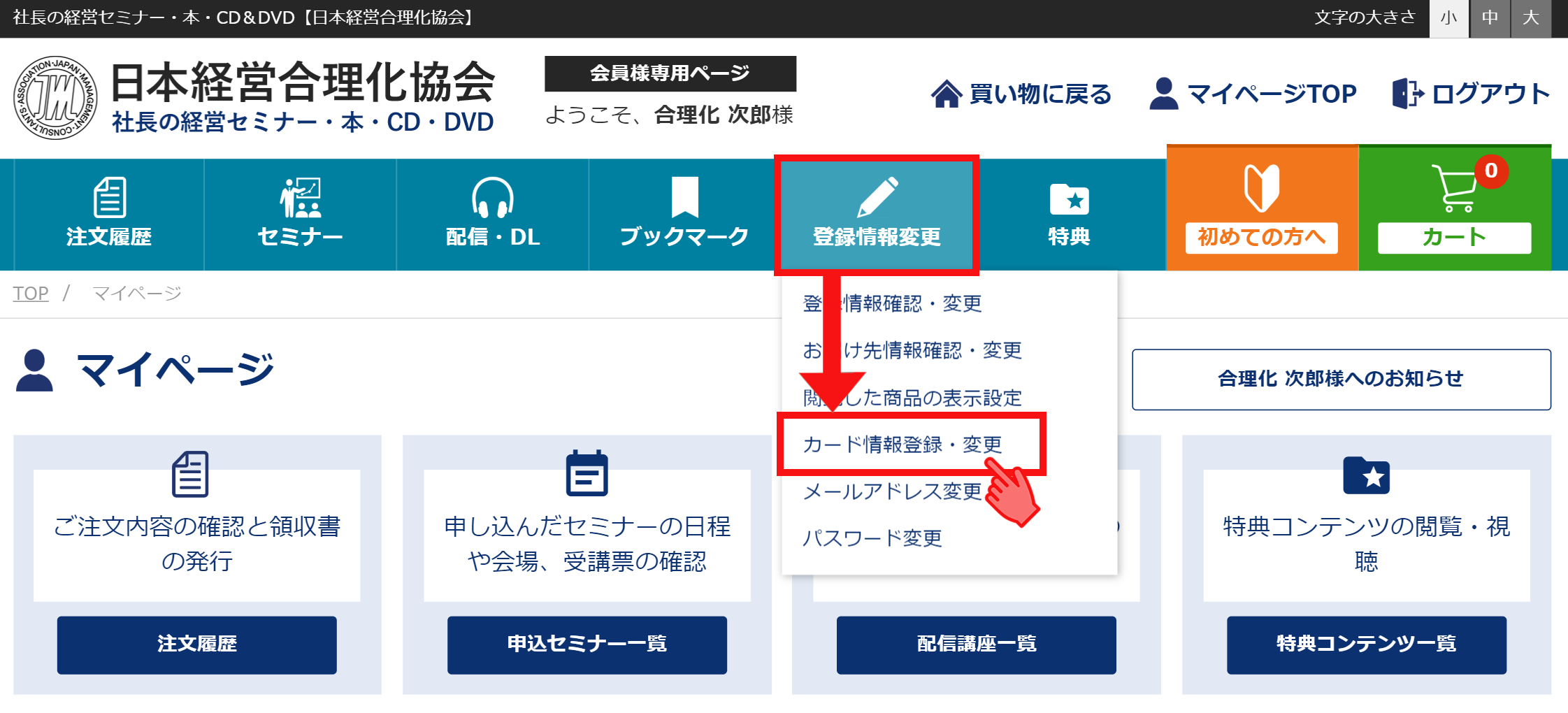
2. カード情報・変更画面
入力フォームにそって、カード情報を入力してください。入力が完了しましたら、「登録する」ボタンをクリックしてください。
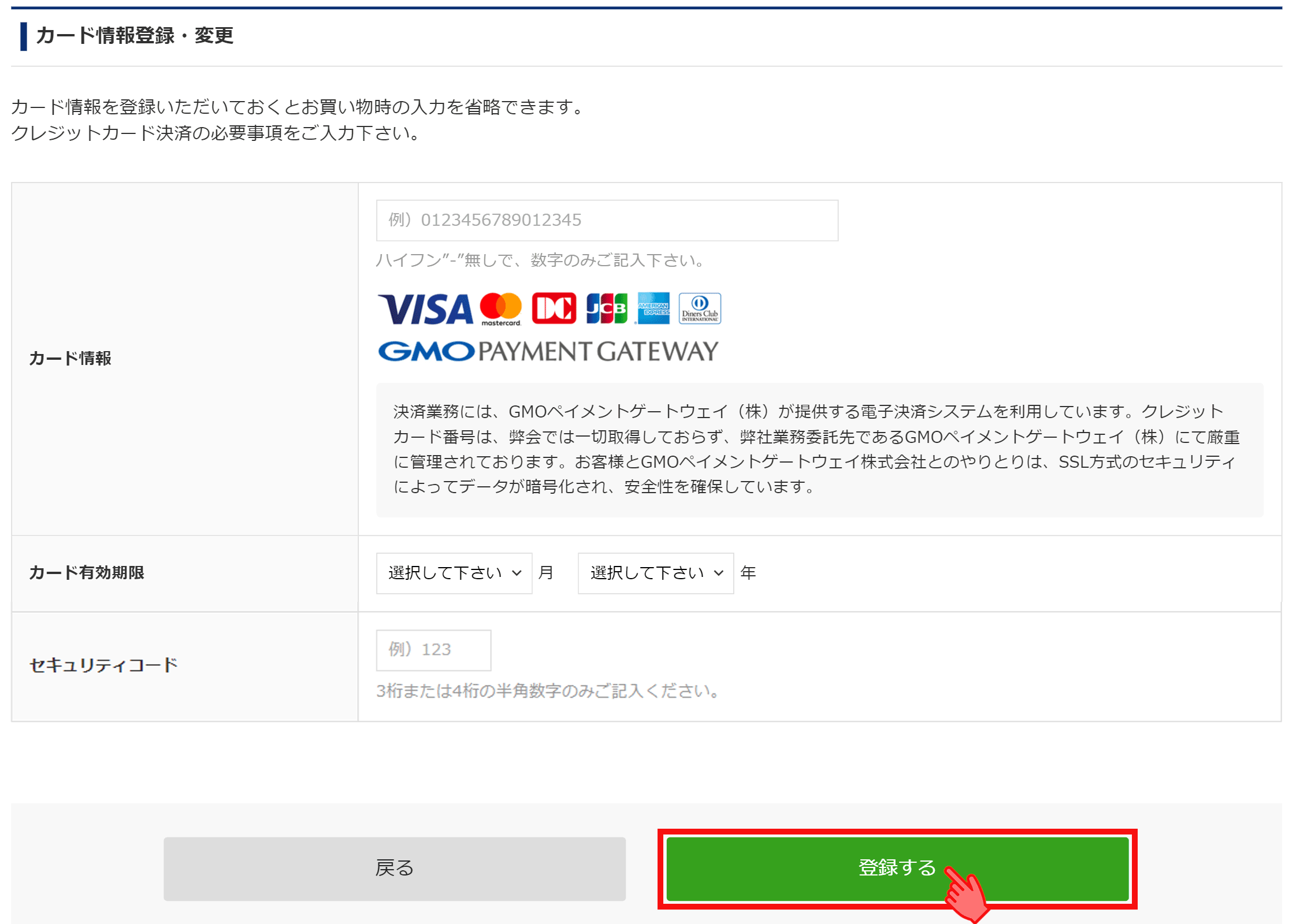
3. カード登録完了

4. 登録済みカード情報を確認する
マイページメニュー「登録情報変更」から「カード情報登録・変更」をクリックして、カード情報・変更画面に移動してください。
クレジットカード情報が登録されていることが確認いただけます。
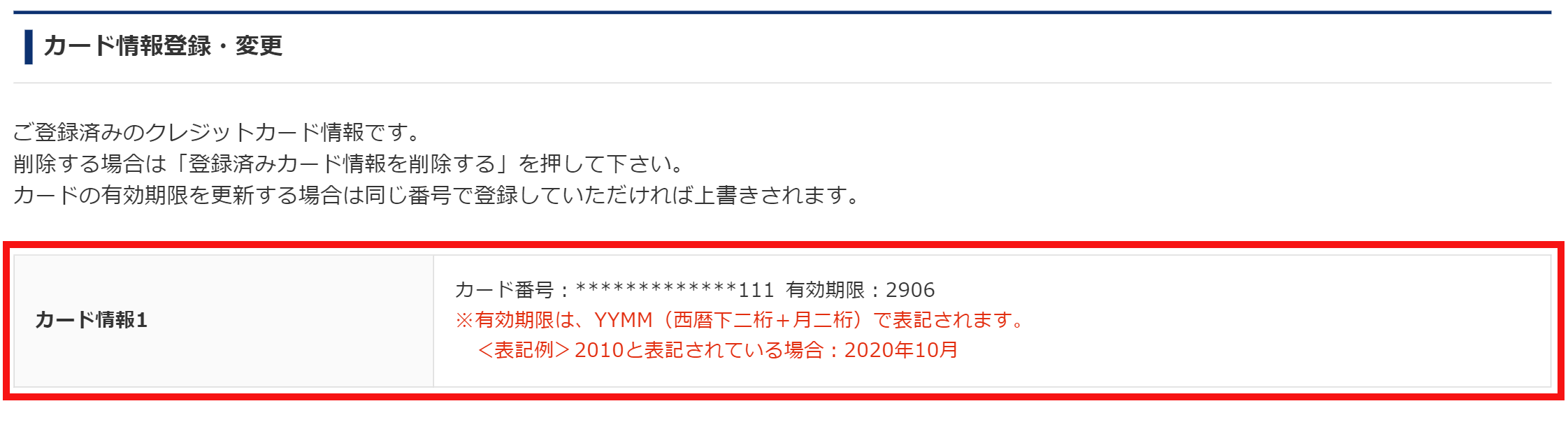
登録済みカード情報を削除する
削除するクレジットカード情報を確認してください。「登録済みカード情報xを削除する」ボタンがございますのでクリックしてください。
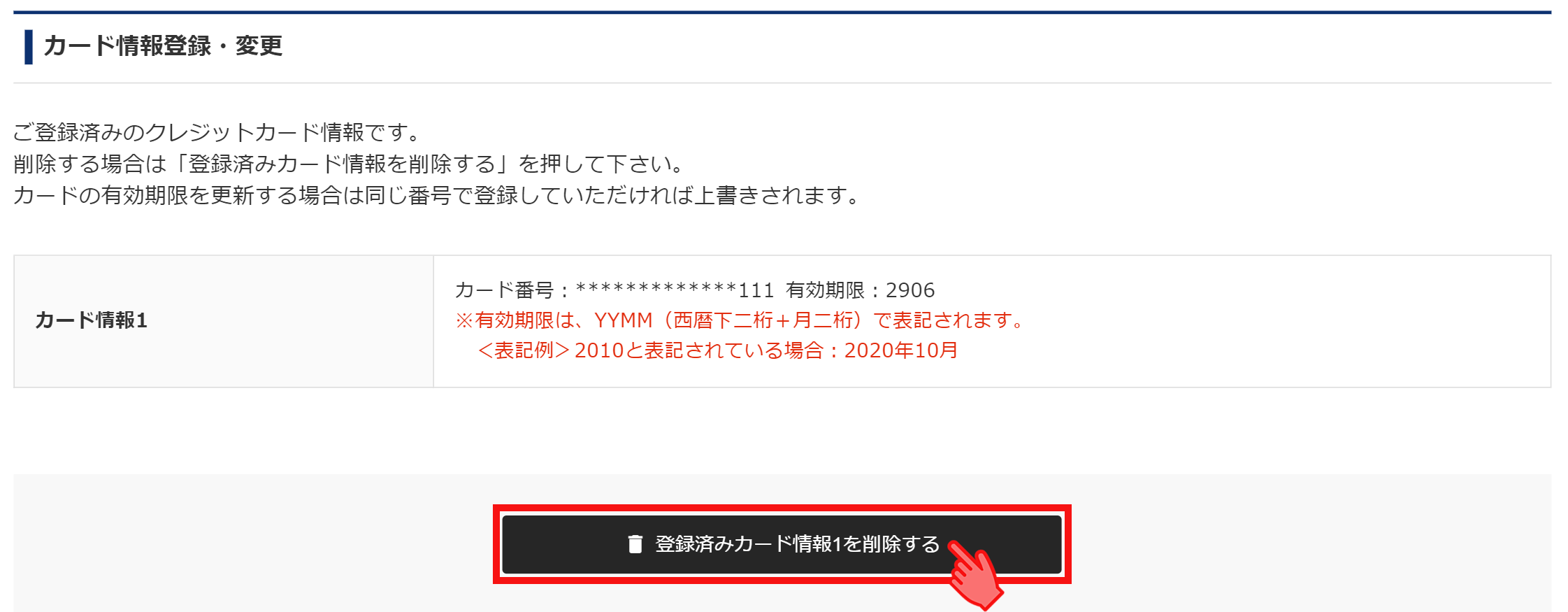
削除確認メッセージが表示されます。よろしければOKをクリックしてください。
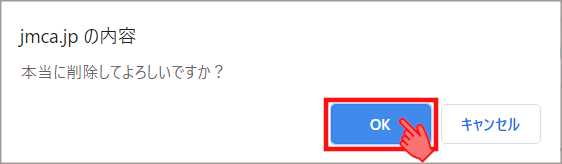
パスワード変更
1. マイページメニュー
マイページメニューの「登録情報変更」から「パスワード変更」をクリックしてください。または、登録情報確認・変更画面にある「パスワードの変更はこちら」ボタンをクリックしてください。
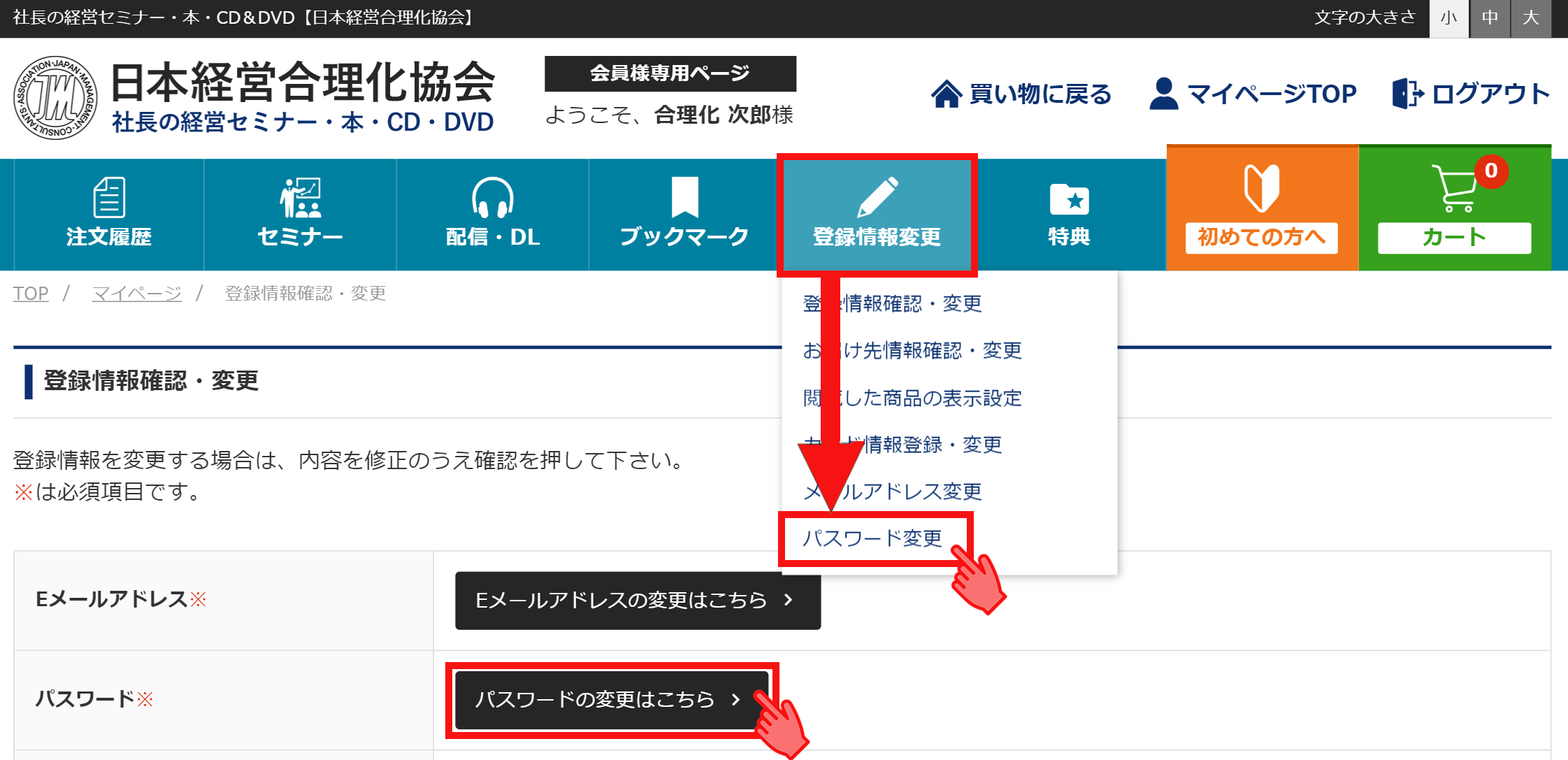
2. パスワード変更画面
入力フォームにそって、新しいパスワードを入力してください。入力が終わりましたら、「変更する」ボタンをクリックしてください。
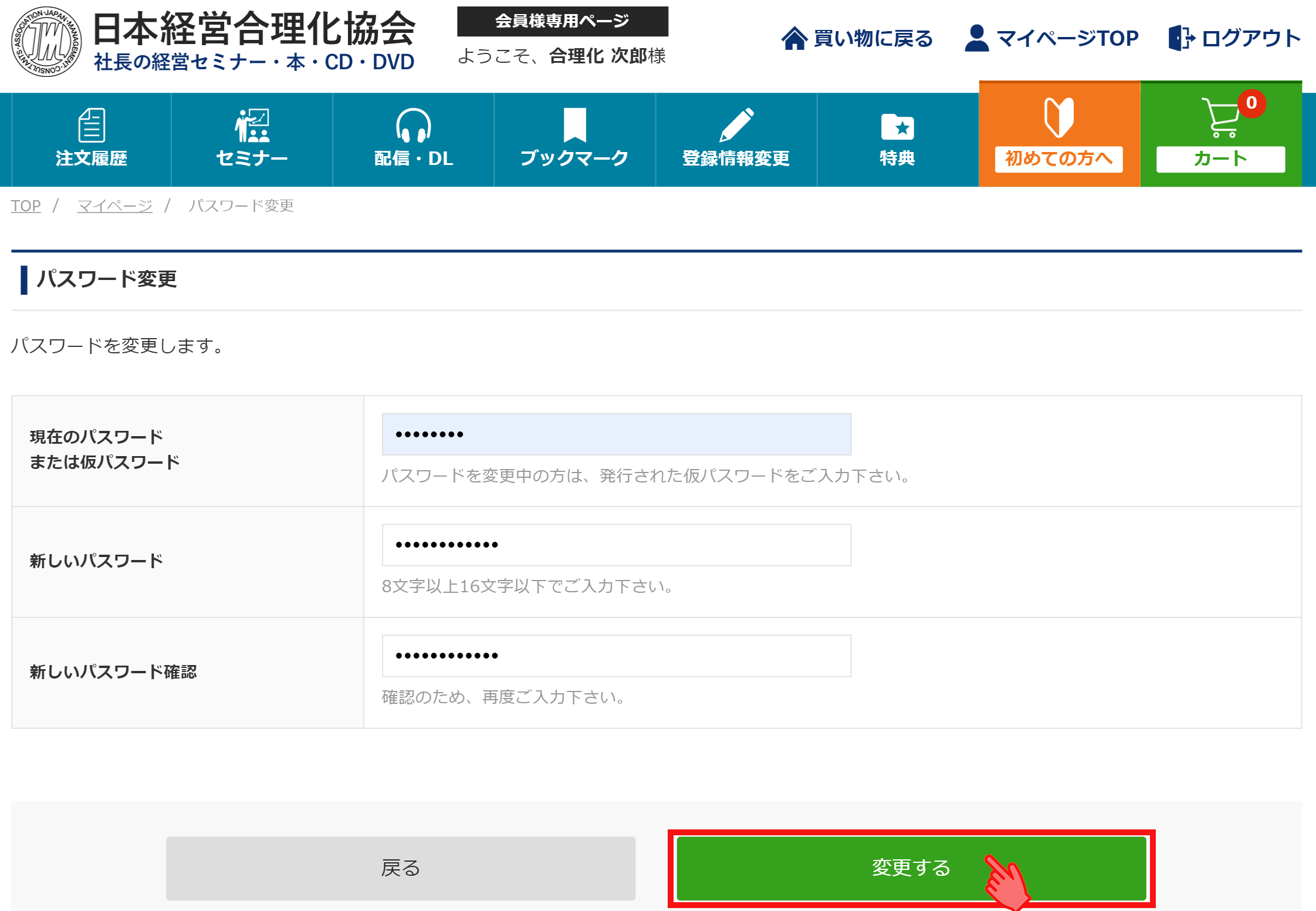
3. 変更完了画面
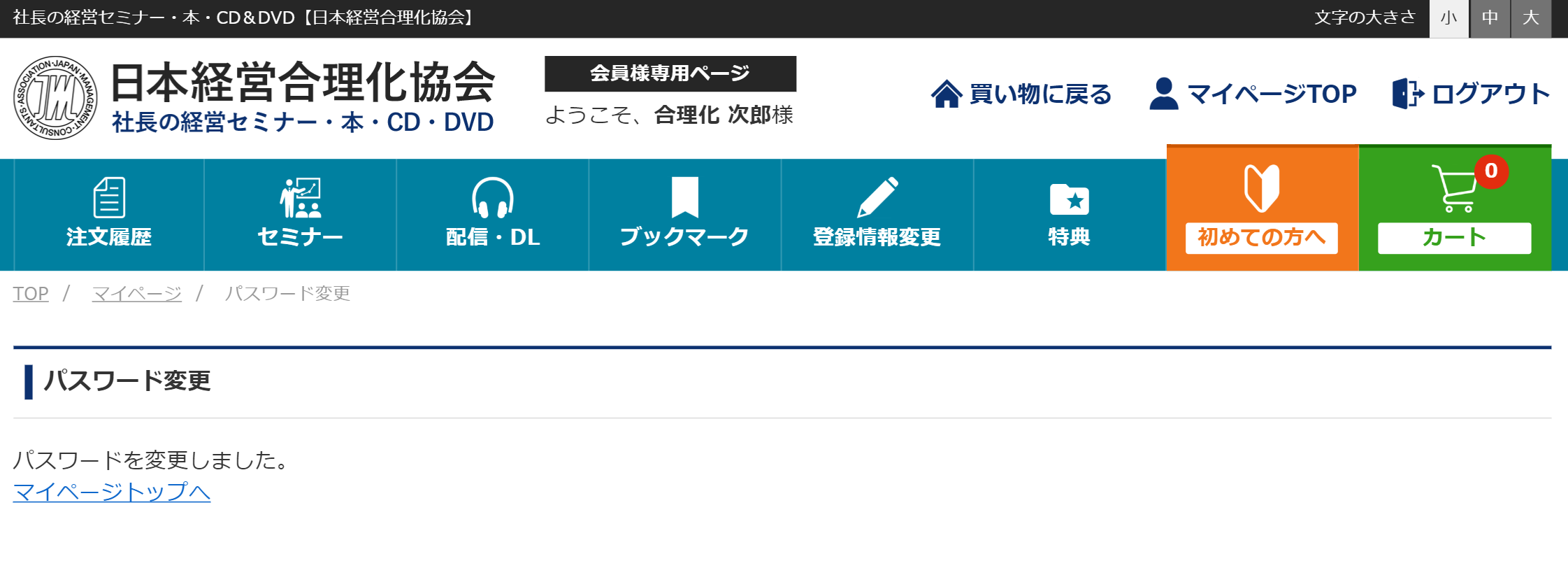
パスワード再発行
パスワードをお忘れ場合、パスワード再発行いたします。パスワード再発行の手続きはログイン画面に設置しています。
1. 「マイページ会員ログイン」をクリック
「マイページ会員ログイン」をクリックしてログイン画面にお進みください。
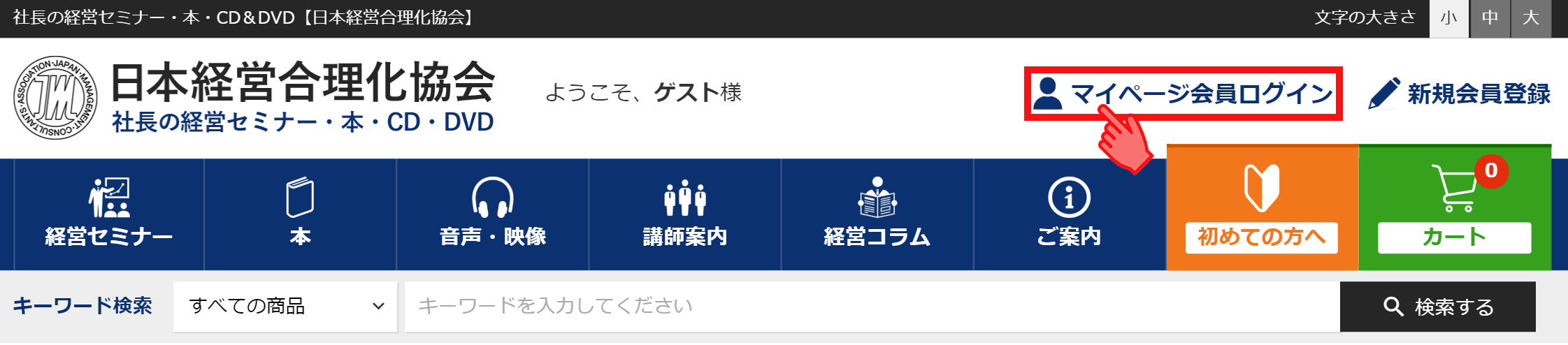
2. ログイン画面
「パスワードを忘れた方はこちら」をクリックしてください。
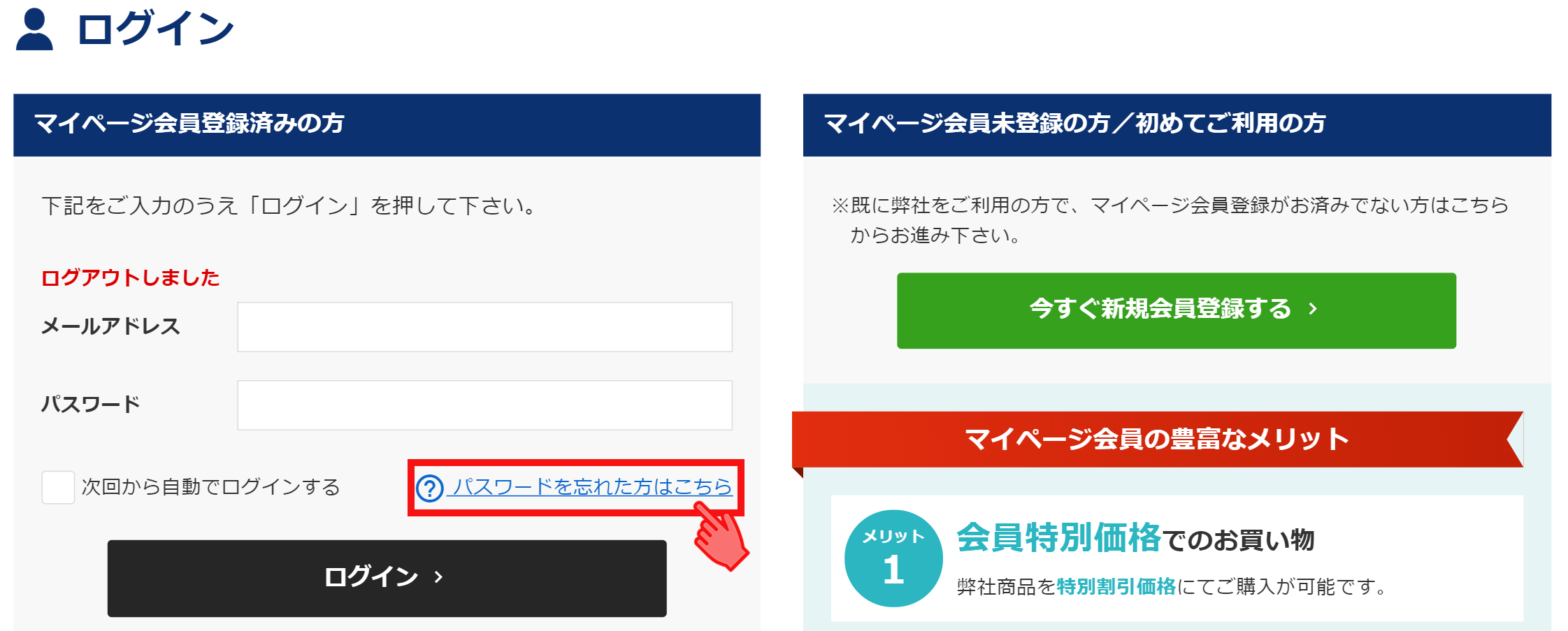
3. パスワードの再発行画面
メールアドレスをご入力いただき「仮パスワード発行」ボタンをクリックしてください。
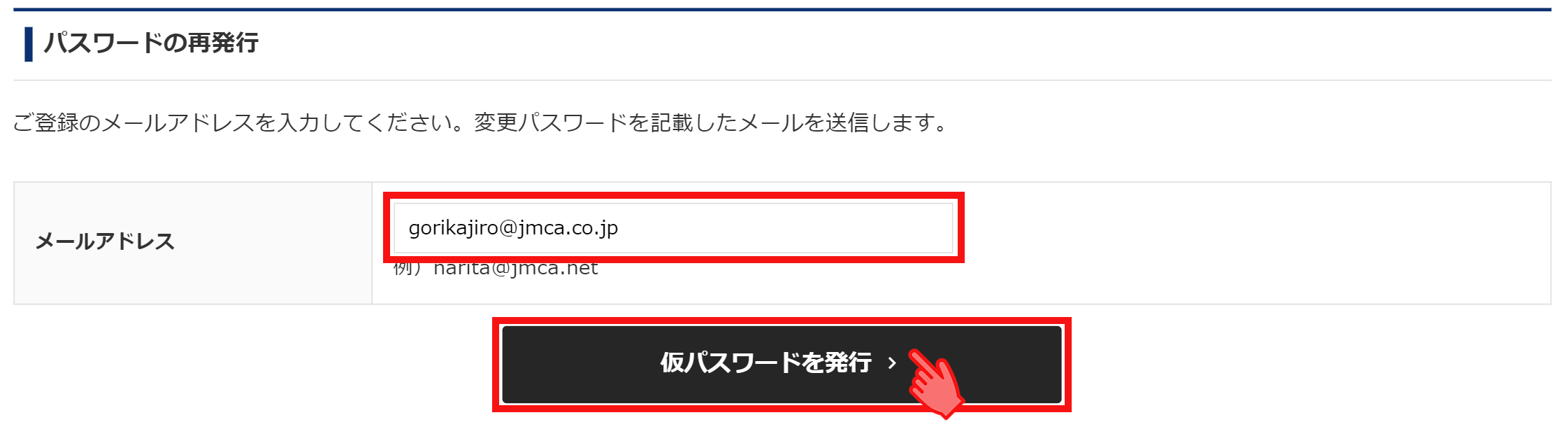
4. 仮パスワード発行完了
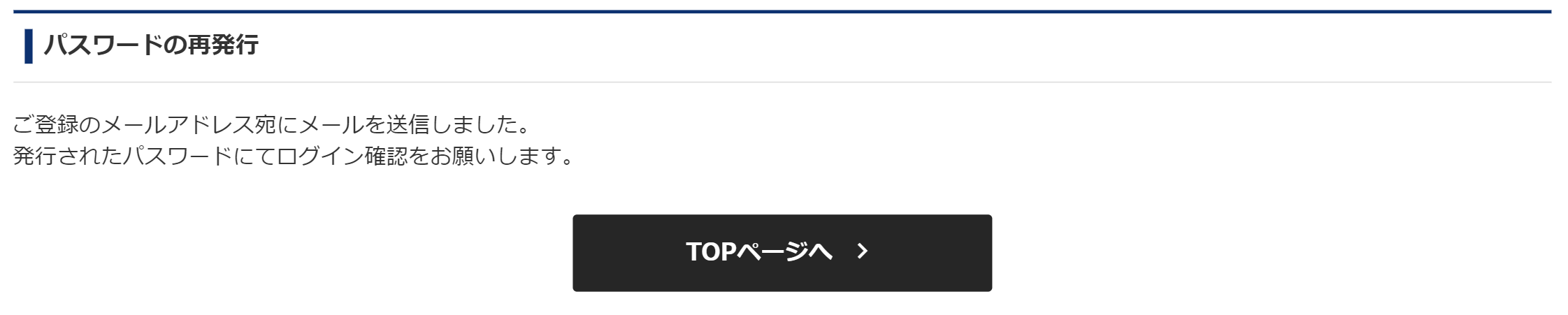
5. メール確認、仮パスワードでログイン
件名「【日本経営合理化協会】仮パスワード発行のお知らせ」のメールをご確認ください。メール内に仮パスワードが記載しています。
ログイン画面から仮パスワードを入力してログインをしてください。
セキュリティ保護のため、仮パスワードでログインした後、速やかに新しいパスワードを設定してください。
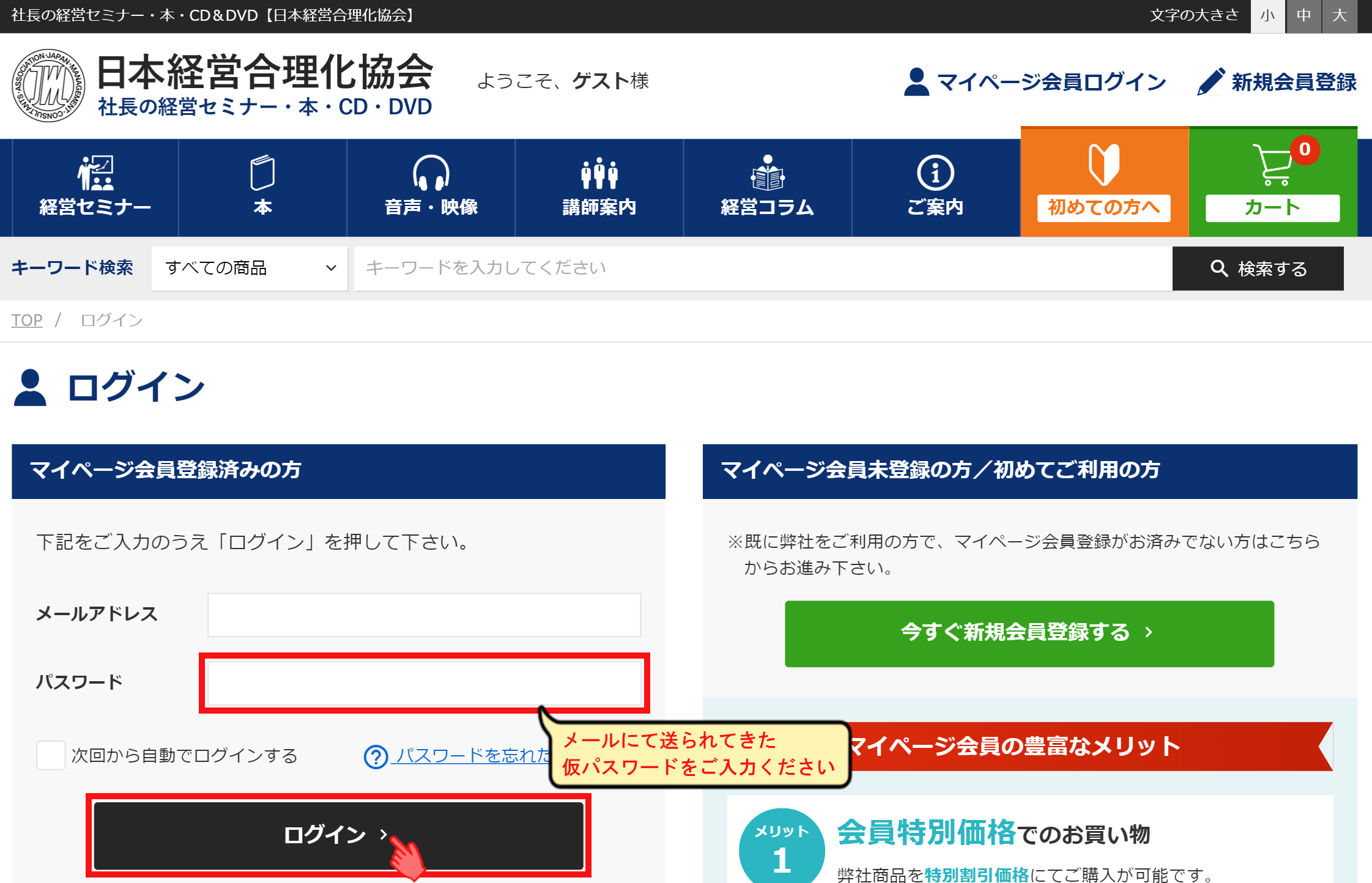
商品、著者・講師をブックマーク
ブックマークをする
各商品詳細ページ、講師紹介ページに以下のブックマーク追加ボタンが設置してあります。クリックをするとマイページのブックマークリストに追加され、ご確認いただけます。気になる商品や講師・著者情報をブックマークしていただき、ご活用ください。
| ブックマーク追加ボタン | bookmarkブックマークに追加 |
|---|---|
| ブックマーク解除ボタン | bookmarkブックマークを解除 |
「ブックマークを解除」はすでにブックマークされています。クリックすることでブックマークを解除され、ブックマークリストから除外されます。
商品詳細のブックマーク設置場所
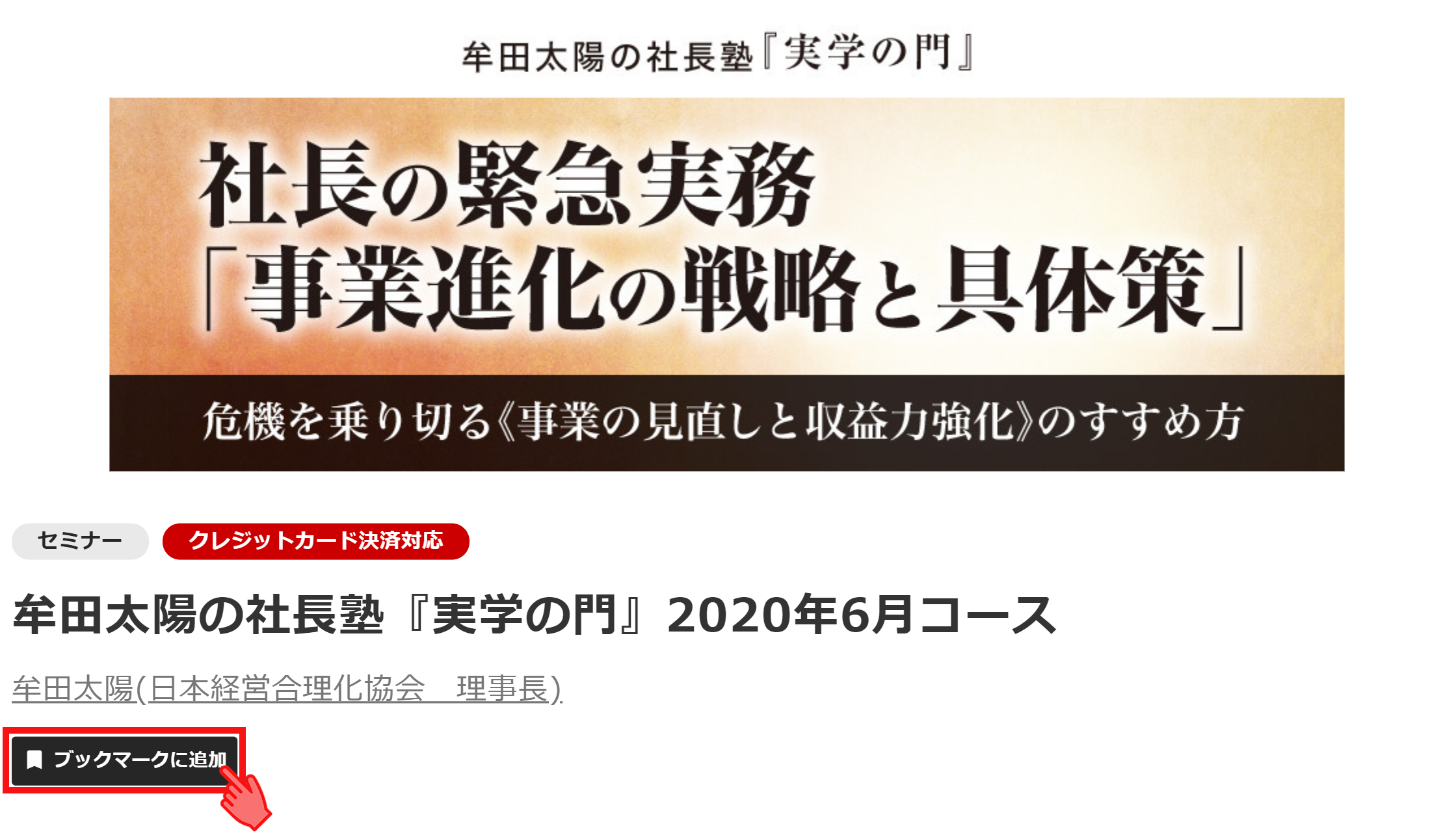
講師・著者紹介のブックマーク設置場所
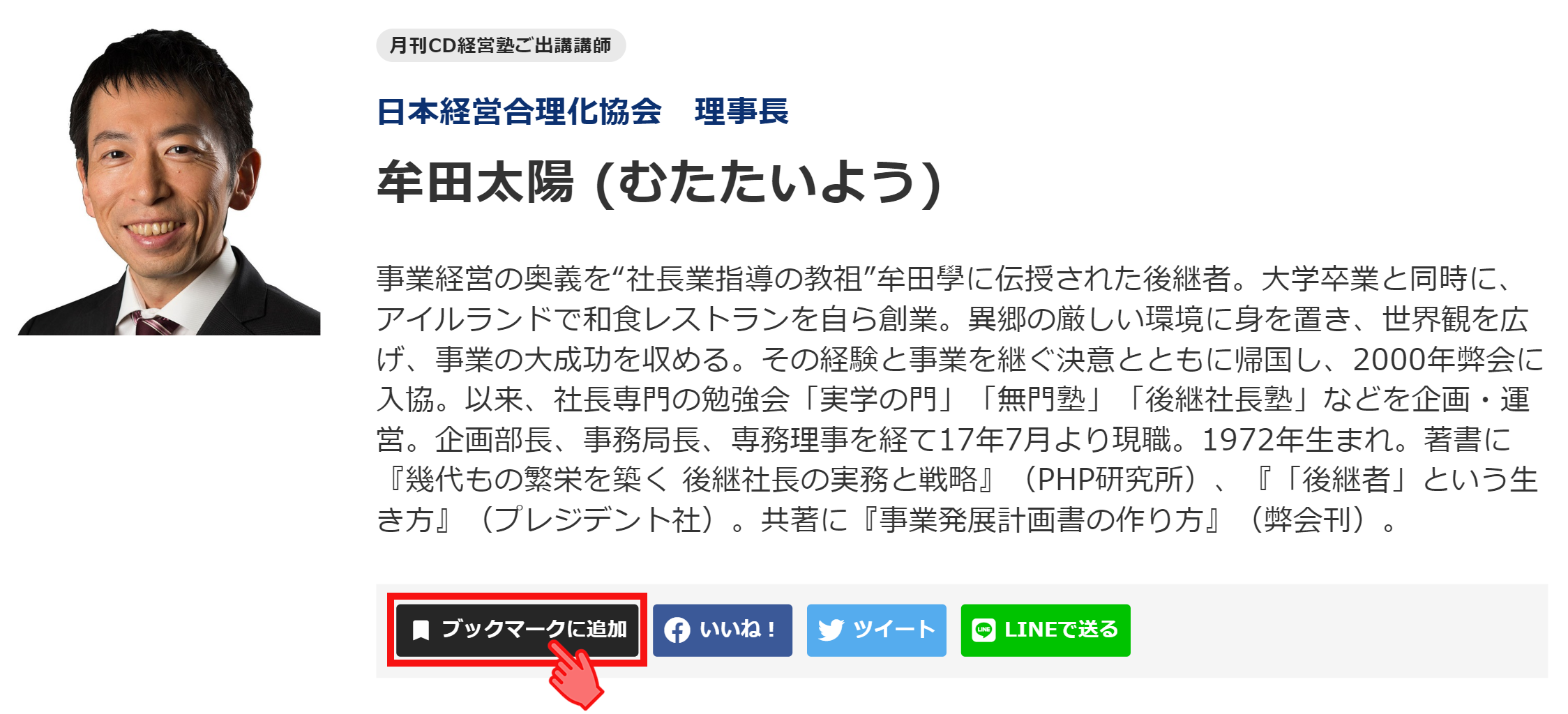
ブックマークリスト確認・削除をする
マイページメニューの「ブックマーク」から「ブックマークリスト」をクリックしてください。
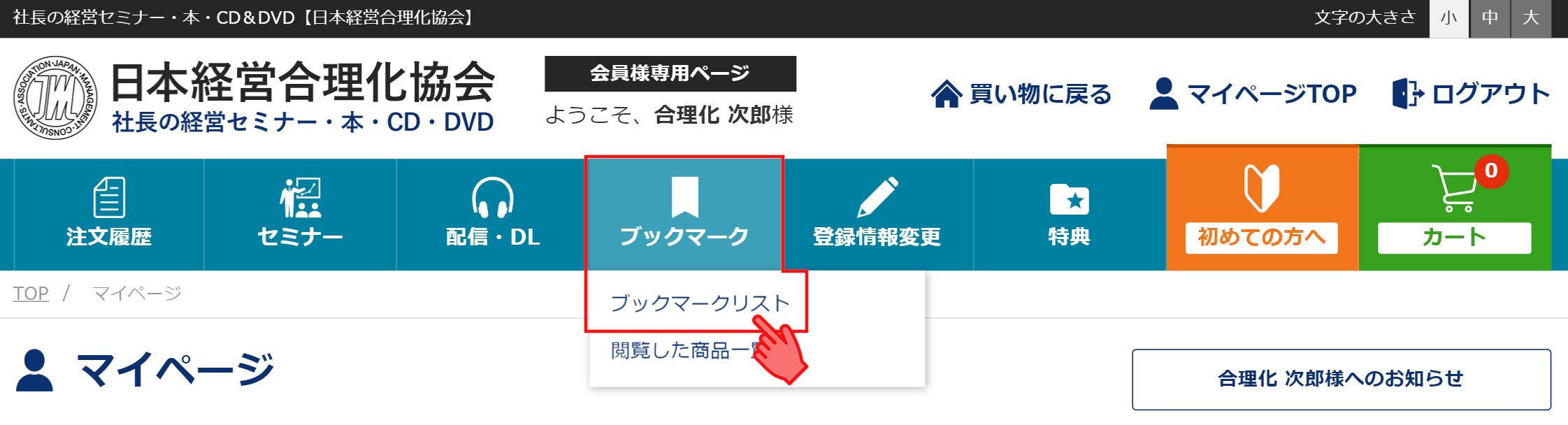
ブックマークリスト
商品、セミナー、講師・著別者別でブックマークリストがご覧いただけます。
セレクトボックスから「商品、セミナー、講師・著別」を選択することによって表示切替ができます。
「削除ボタン」クリックでブックマークリストから除外されます。

マイページTOPのブックマークリスト
マイページTOP画面でもご覧いただけます。「もっと見る/編集する」ボタンをクリックするとブックマークリストに移動します。
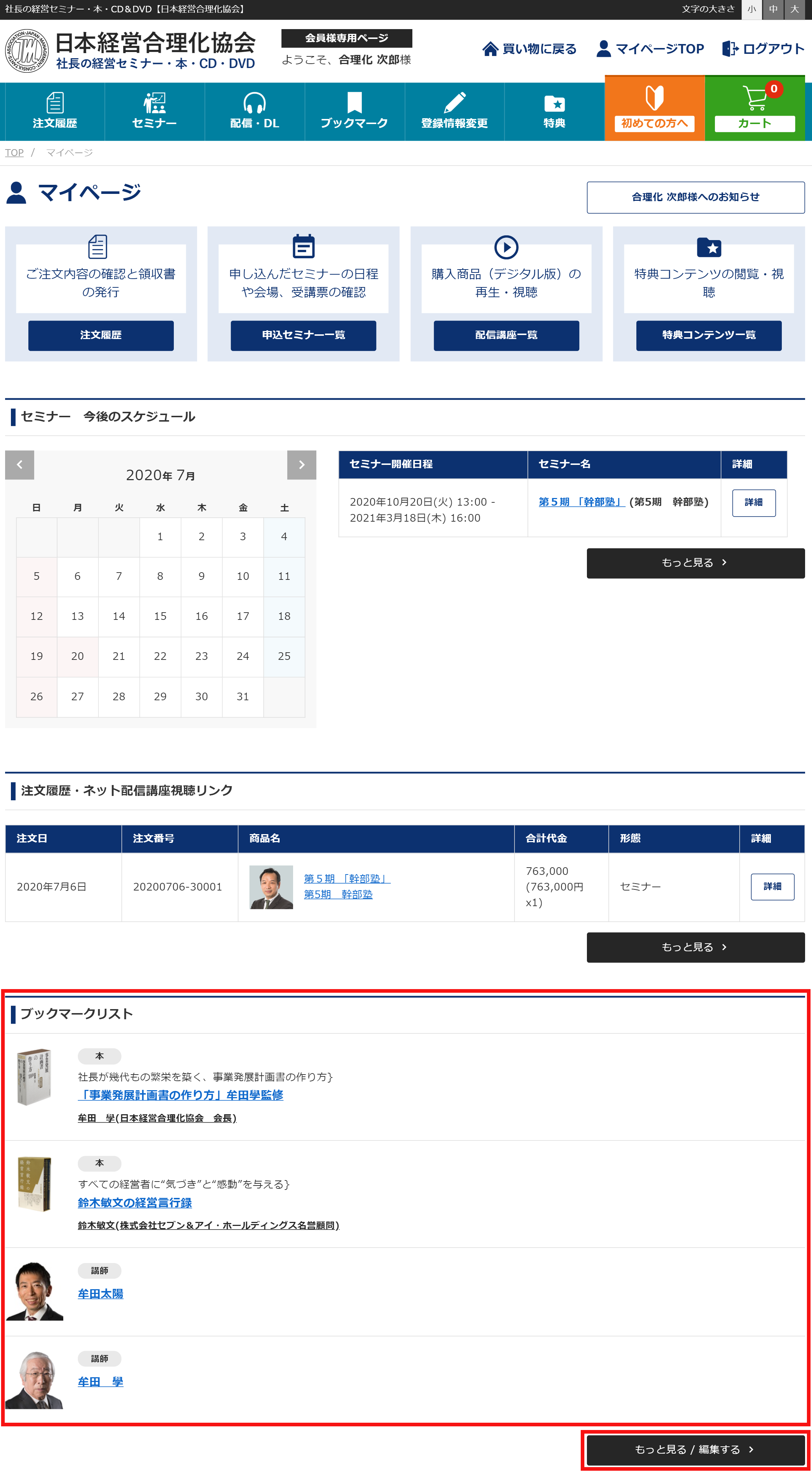
書籍のお試し読み
マイページ会員様には、書籍の一部をお読みいただけます。
試し読み可能な書籍には、書籍の詳細ページに「書籍の試し読み」ボタンがございます。クリックしていただけると、PDF形式で書籍の中身がご覧いただけます。
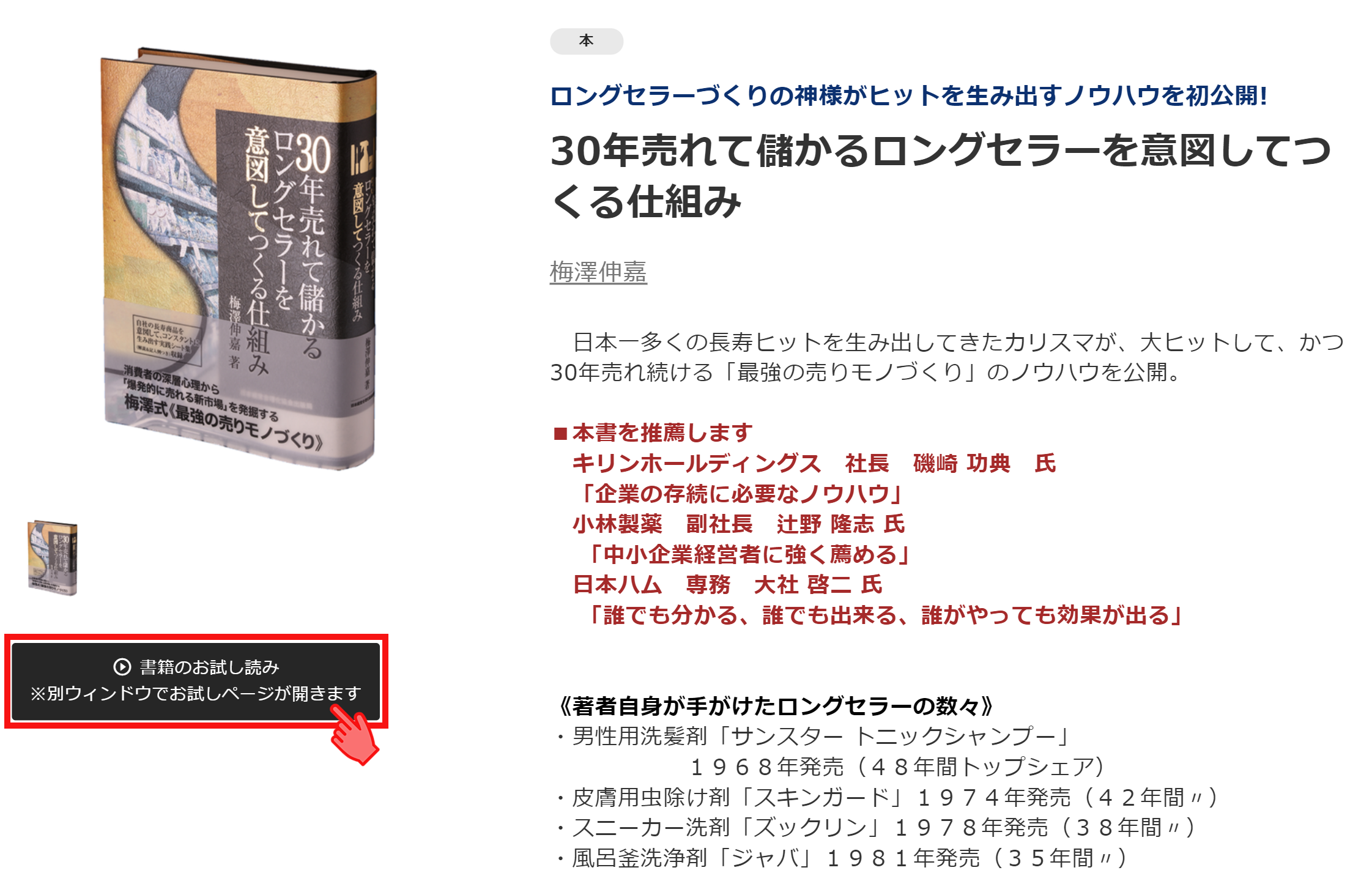
「お試し読み」機能対応済の主な書籍(随時追加)
領収書発行
宛名をご自身で入力して発行していただけます。領収書は何度でも発行いただけますが、宛名の入力は一度のみで変更することはできません。ご注意ください。
※領収書発行はスマートフォンに対応しておりません。PCにて発行いただきますようお願いいたします。
※インボイス登録番号は記載されています。
1. マイページメニュー
マイページメニューの「注文履歴」をクリックしてください。
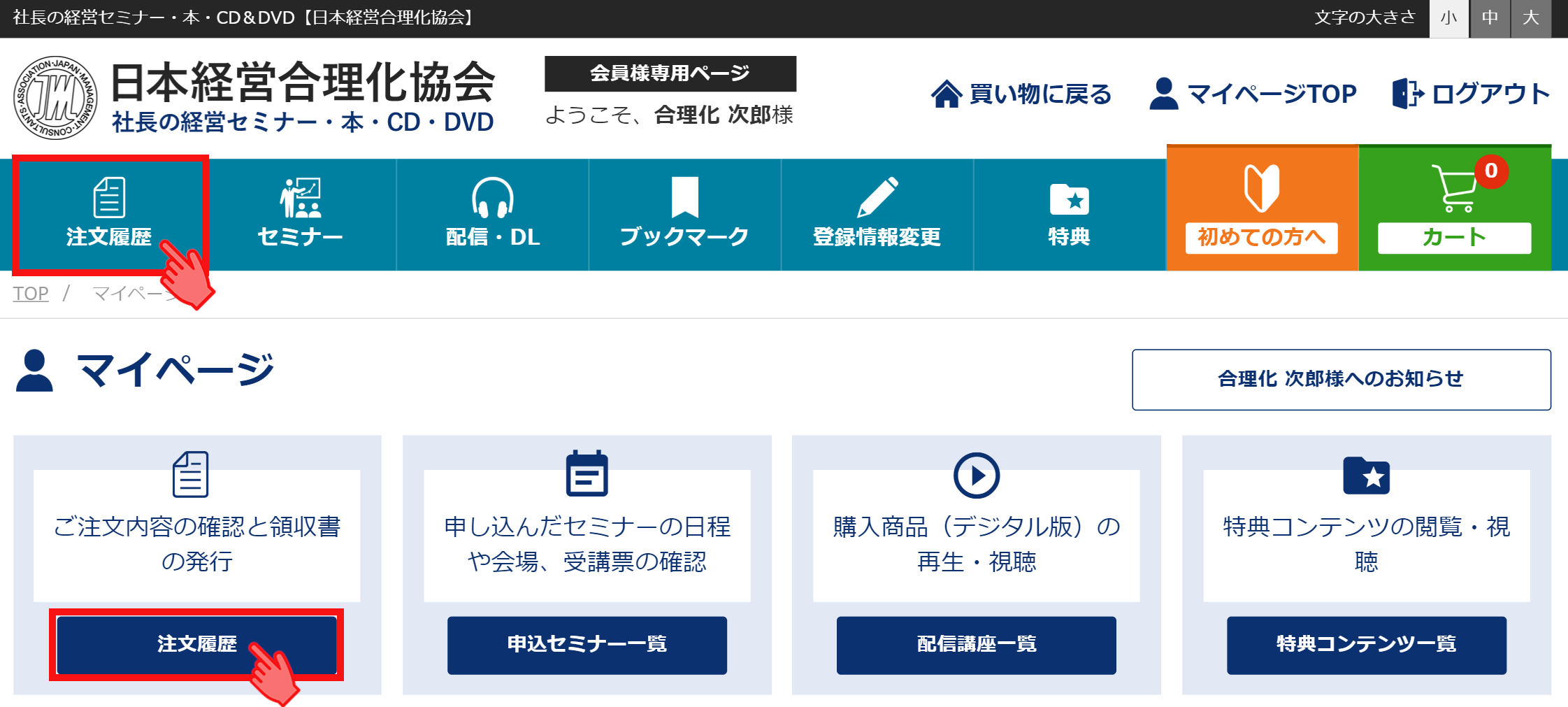
2. 注文履歴画面
注文履歴一覧の合計代金列内の「領収書発行」ボタンをクリックしてください。
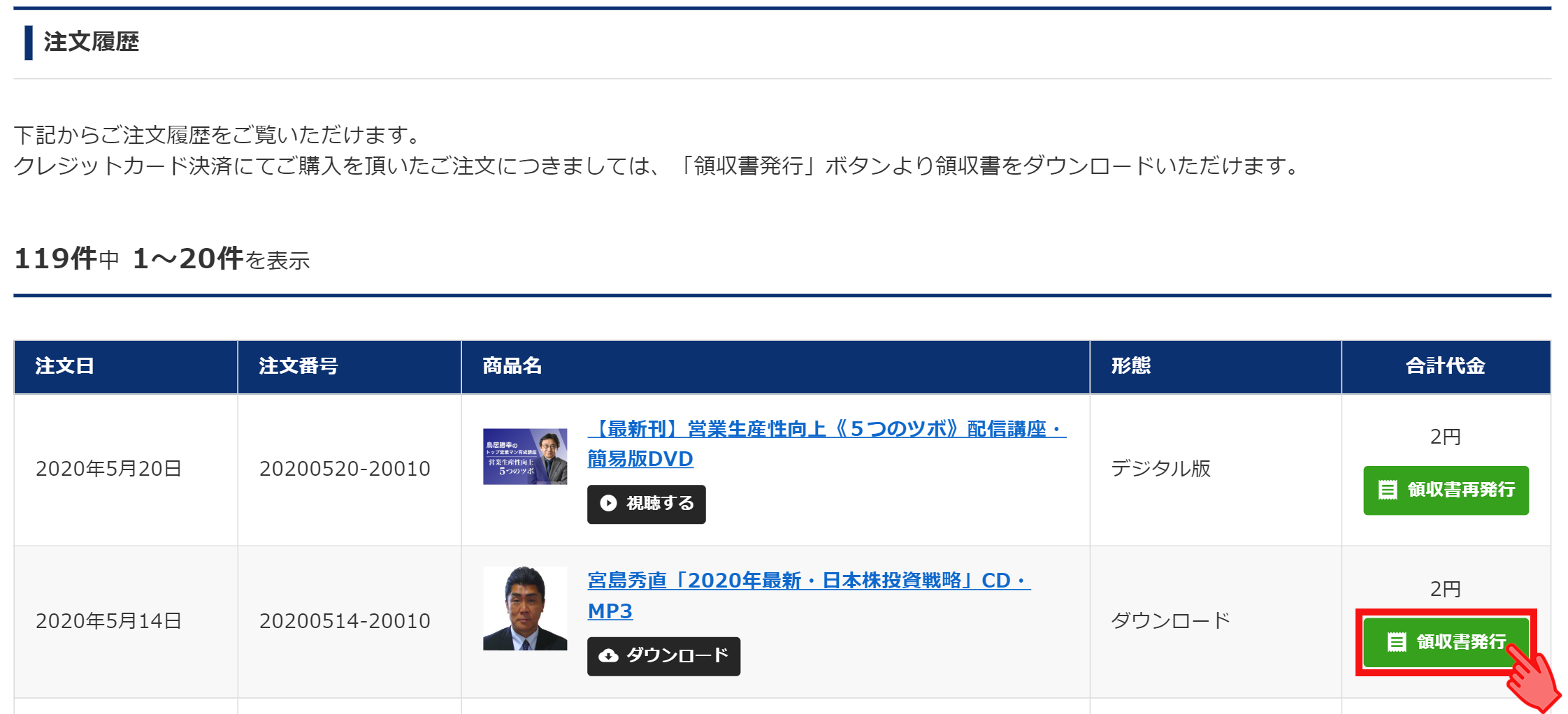
3. 領収書発行フォーム
領収書に記載する宛名をご入力いただき、内訳、明細書の有無をご選択ください。入力できましたら「発行ボタン」をクリックしてください。ダウンロードが開始します。
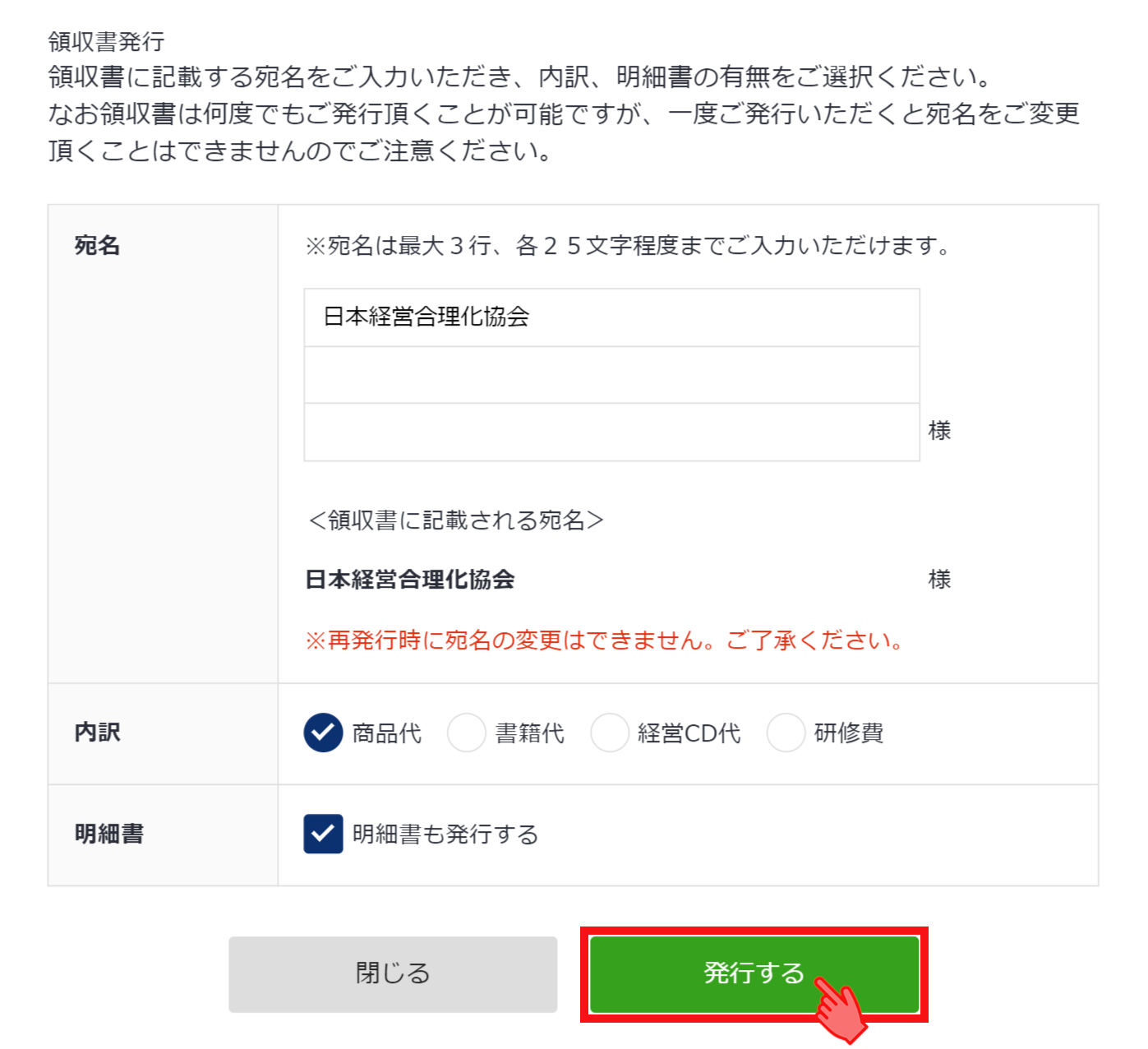
4. 領収書ダウンロード
ダウンロードが完了するとブラウザ下部にダウンロードしたファイル名が表示されます。ファイル名をクリックしてください。領収書がご確認いただけます。※ここではブラウザをGoogleChrome(グーグルクローム)にてご案内しています。
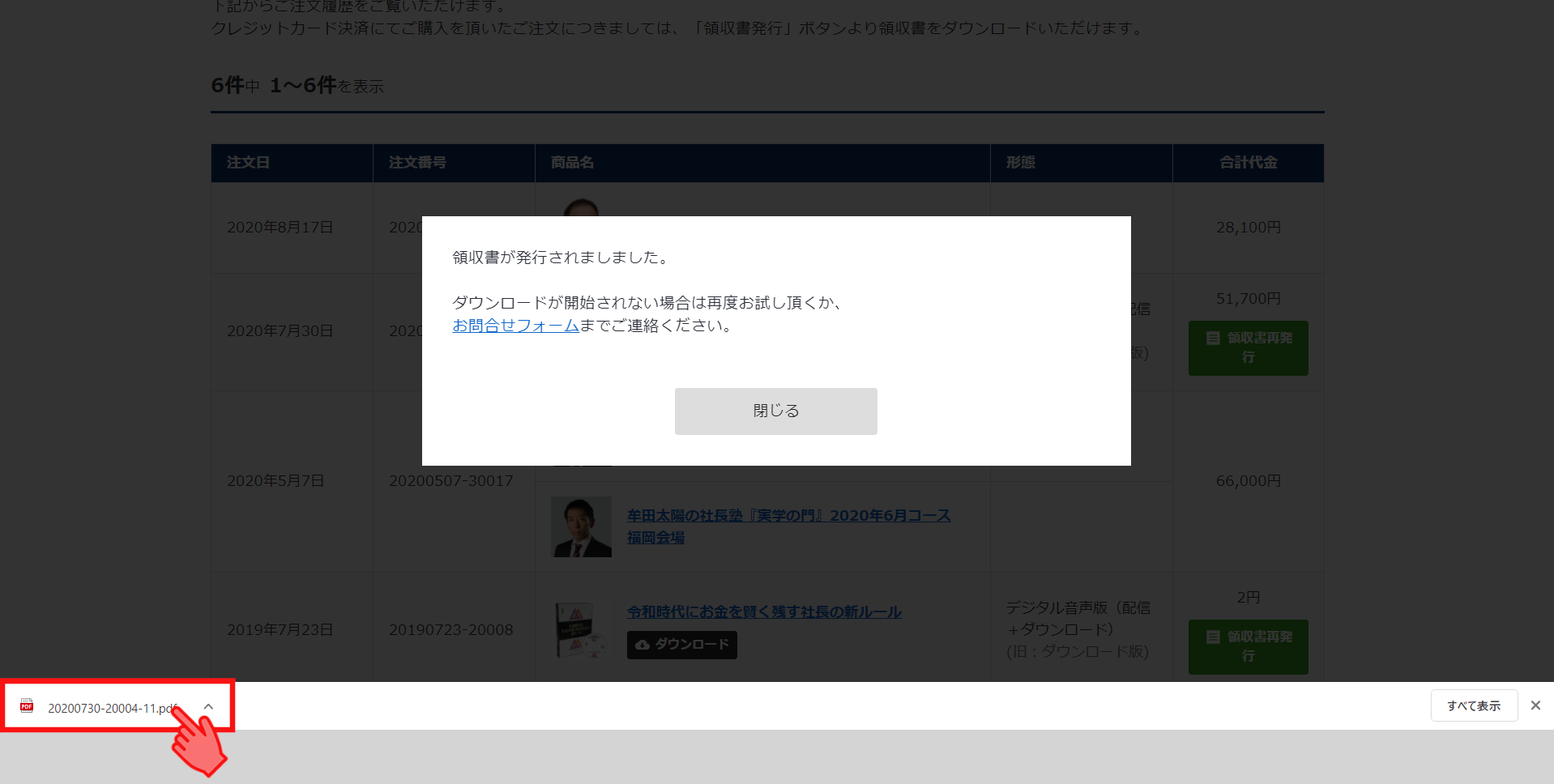
領収書サンプル
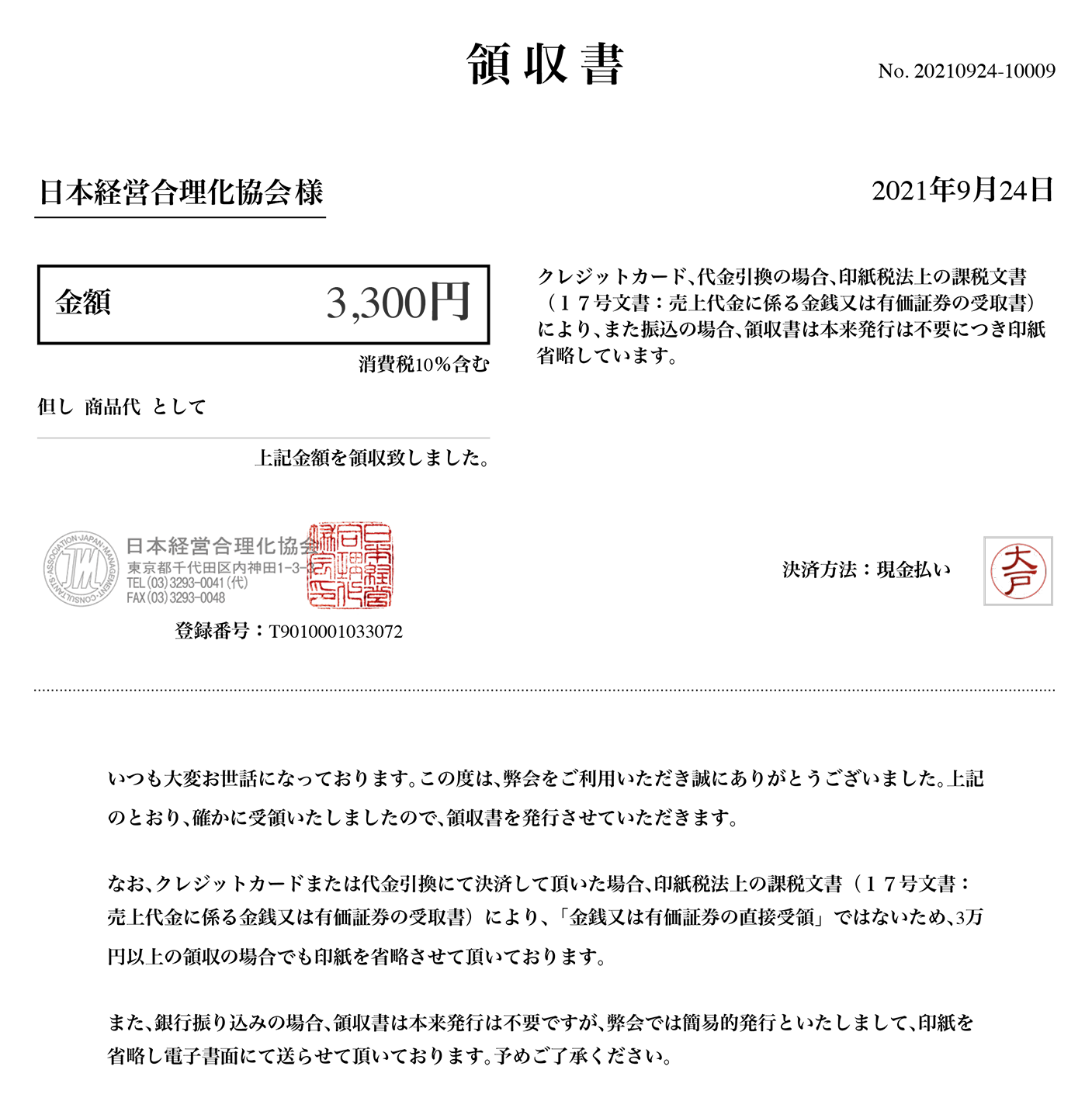
明細書サンプル
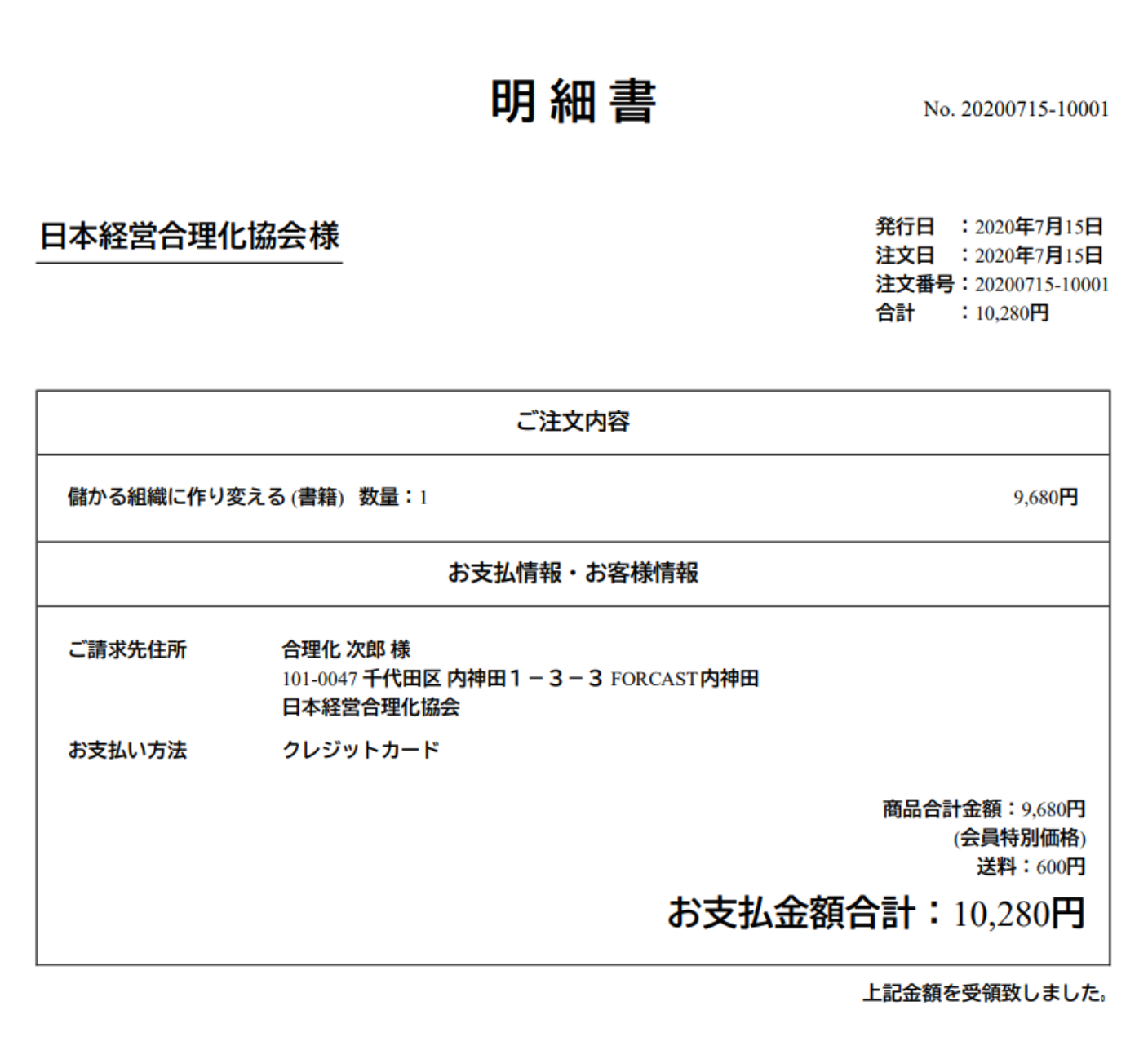
お問い合わせは下記にて受け付けております。
メールでのお問い合わせ
emailinfo@jmca.jp
24時間受付
※携帯電話メールからのお問い合わせについて
弊社のドメイン「jmca.jp」の受信を許可する設定をお願いします。設定方法は、各携帯電話会社にご確認ください。
電話・FAXでのお問い合わせ
phone03-3293-0041
FAX03-3293-0048
平日 9:00~18:00
